Cherry XS Touchpad Keyboard Handleiding
Cherry
Niet gecategoriseerd
XS Touchpad Keyboard
Bekijk gratis de handleiding van Cherry XS Touchpad Keyboard (2 pagina’s), behorend tot de categorie Niet gecategoriseerd. Deze gids werd als nuttig beoordeeld door 94 mensen en kreeg gemiddeld 3.5 sterren uit 47.5 reviews. Heb je een vraag over Cherry XS Touchpad Keyboard of wil je andere gebruikers van dit product iets vragen? Stel een vraag
Pagina 1/2

1
Bevor Sie beginnen ...
Die CHERRY XS KEYBOARDs sind Tastaturen zur
Bedienung von Computern.
Für Informationen zu weiteren Produkten, Downloads
und vielem mehr, besuchen Sie bitte www.cherry.de.
1 Varianten
Die CHERRY XS KEYBOARDs sind in drei Varianten
verfügbar:
2 Zu Ihrer Sicherheit
"Repetitive Strain Injury" = "Verletzung durch
wiederholte Beanspruchung"
RSI entsteht durch kleine, sich ständig
wiederholende Bewegungen.
• Richten Sie Ihren Arbeitsplatz ergonomisch ein.
• Positionieren Sie Tastatur und Maus so, dass sich
Ihre Oberarme und Handgelenke seitlich vom
Körper befinden und ausgestreckt sind.
• Machen Sie mehrere kleine Pausen, ggf. mit
Dehnübungen.
• Ändern Sie oft Ihre Körperhaltung.
3 Tastatur anschließen
Je nach Variante können Sie die Tastatur an einem
USB- oder PS/2-Anschluss des Systems anschließen.
3.1 Tastatur an USB-Anschluss anschließen
1 Stecken Sie den USB-Stecker in einen beliebigen
USB-Anschluss Ihres Systems. Sie können auch
den USB-Anschluss eines Geräts verwenden, das
am System angeschlossen ist.
2 Folgen Sie den Installationsanweisungen am
Bildschirm.
3.2 Tastatur an PS/2-Anschluss anschließen
1 Schalten Sie den PC aus.
2 Stecken Sie den beiliegenden USB-PS/2-Adapter
auf das USB-Kabel der Tastatur.
3 Stecken Sie den/die PS/2-Stecker in die
entsprechenden Buchsen am System.
4 Schalten Sie den PC ein.
4 Bedienung des integrierten
Ziffernblocks
(Modelle G84-54xx/-55xx)
Aufgrund des platzsparenden Designs der Tastatur
wurde der Ziffernblock in den Bereich der
Haupttasten gelegt. So sind zum Beispiel den Tasten
"U", "I", "O" und "P" die Zeichen "4", "5", "6" und "/"
zugeordnet (durch einen Rahmen gekennzeichnet).
4.1 Einzelne Zeichen eingeben
Ist Num-Lock eingeschaltet (LED an), so wird der
integrierte Ziffernblock der Tastatur bewusst noch
nicht aktiv geschaltet. Der Ziffernblock wird erst
durch zusätzliches Drücken der Taste "Fn" aktiviert.
Die Taste "Fn" schaltet in Kombination mit anderen
Tasten das jeweils durch einen Rahmen
gekennzeichnete Zeichen.
Beispiel: Fn + O = 6
4.2 Integrierten Ziffernblock dauerhaft
aktivieren/deaktivieren
Für längere Zahleneingaben können Sie den
integrierten Ziffernblock dauerhaft aktivieren.
1 Aktivieren Sie gegebenenfalls Num-Lock
(LED an).
2 Drücken Sie gleichzeitig die Tasten "Fn" und
"F12".
Die LED leuchtet. Sie können Zahlen direkt
eingeben, ohne die Taste "Fn" zu drücken (O = 6).
• Wenn Sie die Tasten "Fn" und "F12" erneut
gleichzeitig drücken, wird der Ziffernblock wieder
deaktiviert.
4.3 Cursorsteuerung aktivieren/
deaktivieren
1 Deaktivieren Sie gegebenenfalls Num-Lock
(LED aus).
2 Drücken Sie gleichzeitig die Tasten "Fn" und
"F12".
Die LED leuchtet. Der integrierte Ziffernblock
dient als Cursor-Steuerung.
• Wenn Sie die Tasten "Fn" und "F12" erneut
gleichzeitig drücken, wird die Cursorsteuerung
wieder deaktiviert.
5 Tastenbelegung ändern
Mit der Software CHERRY Tools können Sie die
Funktionen der Tastatur konfigurieren. Die
Konfiguration wird als Software-Makro in einer Datei
auf dem Rechner gespeichert.
• Installieren Sie die Software CHERRY Tools.
Die Direkthilfe der Software können Sie mit "F1"
aufrufen.
6 Tastatur fest montieren
6.1 Einbaumaße
Ausschnittmaß bei Einbau von oben (cut-out
version B): 369,05 ±0,3 mm x 135,75 ±0,3 mm.
Ausschnittmaß bei Einbau von unten (cut-out
version A): 369,95 ±0,2 mm x 134,65 ±0,2 mm.
Weitere Abmessungen der Tastatur und die Lage der
Schraubdome finden Sie auf der abgebildeten
Zeichnung. Alle Angaben sind in Millimetern.
6.2 Tastatur verschrauben
Das Gehäuseunterteil enthält zur zusätzlichen
Fixierung 3 Schraubdome.
Beschädigungen durch falsche Schrauben vermeiden
1 Verwenden Sie Schrauben mit Holz-/
Kunststoffgewinde mit einem
Gewindedurchmesser von 2 mm.
2 Achten Sie bei der Wahl der Schraubenlänge
darauf, dass die Schrauben maximal 7,7 mm in
den Schraubdom ragen.
7 Montage der Aufstellfüße
• Schieben Sie die beiden beiliegenden Aufstellfüße
von hinten in die Aufnahmen am Gehäuseboden
bis die Verriegelung einrastet.
• Zum Entfernen halten Sie die Lasche gedrückt
und ziehen den Fuß nach hinten ab.
DE BEDIENUNGS-
ANLEITUNG
Jedes Gerät ist anders!
In der Bedienungsanleitung erhalten Sie
Hinweise zur effektiven und zuverlässigen
Verwendung.
• Lesen Sie die Bedienungsanleitung
aufmerksam durch.
• Bewahren Sie die Bedienungsanleitung auf und
geben Sie sie an andere Benutzer weiter.
Modell Ausstattung
ML5200 Nummernblock
ML5400 Trackball
ML5500 Touchpad
Aktuelle Software im Internet
Die Software wird ständig weiterentwi-
ckelt. Die aktuelle Version erhalten Sie im
Internet unter: support.cherry.de.
8 Tastatur reinigen
1 Schalten Sie den PC aus.
HINWEIS! Aggressive Reinigungsmittel und
Flüssigkeiten können die Tastatur beschädigen
• Verwenden Sie zur Reinigung keine Lösungsmittel
wie Benzin oder Alkohol und keine Scheuermittel
oder Scheuerschwämme.
• Verhindern Sie, dass Flüssigkeit in die Tastatur
gelangt.
• Entfernen Sie nicht die Tastkappen der Tastatur.
2 Reinigen Sie die Tastatur mit einem leicht
feuchten Tuch und etwas mildem
Reinigungsmittel (z. B.: Geschirrspülmittel).
3 Trocknen Sie die Tastatur mit einem fusselfreien,
weichen Tuch.
Trackball
1 Reinigen Sie die Kugel in regelmäßigen
Abständen.
2 Entnehmen Sie die Kugel, indem Sie die
Abdeckung des Trackballs leicht drücken und
dabei gegen den Uhrzeigersinn drehen.
3 Reinigen Sie den optischen Sensor (die unterhalb
der Kugel platzierte transparente Linse)
vorsichtig, z. B. mit einem Wattestäbchen.
9 Geräte entsorgen
• Entsorgen Sie Geräte mit diesem Symbol
nicht mit dem Hausmüll.
• Entsorgen Sie die Geräte, entsprechend
den gesetzlichen Vorschriften, bei Ihrem
Händler oder den kommunalen
Sammelstellen.
10 Technische Daten
11 Kontakt
Cherry Europe GmbH
Cherrystraße 2
91275 Auerbach/OPf.
Internet: www.cherry.de
Telefon: +49 (0) 9643 2061-100*
*zum Ortstarif aus dem deutschen Festnetz, abweichende
Preise für Anrufe aus Mobilfunknetzen möglich
Before you begin ...
The CHERRY XS KEYBOARDs are designed for
operating computers.
For information on other products, downloads and
much more, visit us at www.cherry.de.
1 Versions
The CHERRY XS KEYBOARDs are available in three
versions:
2 For your safety
RSI stands for "Repetitive Strain Injury"
RSI arises due to small movements continuously
repeated over a long period of time.
• Set up your workspace ergonomically.
• Position the keyboard and mouse in such a
manner that your upper arms and wrists are
outstretched and to the sides of your body.
• Take several short breaks, with stretching
exercises if necessary.
• Change your posture often.
3 Connecting the keyboard
Depending on the model, you can connect the
keyboard to a USB or PS/2 port on the system.
3.1 Connecting the keyboard to a USB port
1 Plug the USB connector into any USB port of your
computer. You can also use the USB port of a
device connected to the system.
2 Follow the installation instructions on the screen.
3.2 Connecting the keyboard to a USB port
1 Switch off the PC.
2 Connect the supplied USB-PS/2 adapter to the
USB cable of the keyboard.
3 Connect the PS/2 plug(s) to the corresponding
sockets on the system.
4 Switch on the PC.
4 Using the integrated numeric keys
(models G84-54xx/-55xx)
Due to the space-saving design of the keyboard, the
numeric keys are integrated in the main key area. For
example, the "U", "I", "O" and "P" keys are also
assigned the characters “4”, “5”, “6” and “/”
(indicated by a frame)
4.1 Entering individual characters
When Num-Lock is activated (LED on), the
integrated numeric keys are deliberately not yet
enabled. The numeric keys are only enabled when
you also press the “Fn” key.
In combination with the other keys, the “Fn” activates
the character indicated by a frame.
Example: Fn + O = 6
Schutz gegen Verschmutzung und
Flüssigkeiten
Zum Schutz der Tastaturoberfläche vor
Staub, Flüssigkeiten und Verschmutzung ist eine
speziell angepasste Folienabdeckung erhältlich
(CHERRY WetEx
). Die Schutzfolie ist abwaschbar
und lässt sich desinfizieren.
Für weitere Informationen besuchen Sie bitte
www.cherry.de.
Bezeichnung Wert
Anschluss G84-52xx:
USB 2.0 (1.1 kompatibel) oder
PS/2 über Adapter
G84-54xx/-55xx:
USB 2.0 (1.1 kompatibel) oder
2 x PS/2
Spannungs-
versorgung
4 ... 5,25 V/DC
Stromaufnahme G84-52xx: typ. 25 mA
G84-54xx/-55xx: typ. 45 mA
Lagertemperatur -20 °C ... +60 °C
Betriebstemperatur G84-52xx/-55xx: 0 °C ... +50 °C
G84-54xx: 0 °C ... +40 °C
EN OPERATING
MANUAL
Every device is different!
The operating instructions contain
information on effective and reliable use.
• Read the operating instructions carefully.
• Keep the operating instructions and pass them
on to other users.
Model Equipment
ML5200 Keypad
ML5400 Trackball
ML5500 Touchpad
4.2 Permanently activating/deactivating the
integrated numeric keys
For longer numerical entries you can permanently
activate the integrated numeric keys.
1 Activate Num-Lock (LED on).
2 Press the “Fn” and “F12” keys simultaneously.
The LED lights up. Now you can enter numbers
directly without pressing the “Fn” key (O = 6).
• When you press the “Fn” and “F12” keys
simultaneously once more, the numeric keys are
deactivated again.
4.3 Activating/deactivating cursor control
1 Deactivate Num-Lock (LED off).
2 Press the “Fn” and “F12” keys simultaneously.
The LED lights up. Now you can use the
numeric keys to control the cursor.
• When you press the “Fn” and “F12” keys
simultaneously once more, cursor control is
deactivated again.
5 Changing the key assignment
You can use the CHERRY Tools software to configure
the functions of the keyboard. The configuration is
saved as a software macro in a file on the computer.
• Install the CHERRY Tools software.
You can access the software’s online help function
by pressing "F1".
6 Permanently mounting the
keyboard
6.1 Installation dimensions
Cut-out for installation from above (cut-out
version B): 369.05 ±0.3 mm x 135.75 ±0.3 mm.
Cut-out for installation from below (cut-out
version A): 369.95 ±0.2 mm x 134.65 ±0.2 mm.
Other dimensions of the keyboard and the position of
the screw bosses are illustrated on the drawing. All
dimensions are in millimeters.
6.2 Screwing on the keyboard
The lower part of the housing has 3 screw bosses for
additional fastening.
Using the right screws to avoid damage
1 Use screws for wood/plastic with a thread
diameter of 2 mm.
2 When choosing the screw length, make sure that
the screws do not protrude more than 7.7 mm into
the screw boss.
7 Mounting the feet
• Push the two supplied feet from behind into the
slots on the bottom of the housing until they lock
into place.
• To remove them, push in the tab and pull back the
foot.
8 Cleaning the keyboard
1 Switch off the PC.
NOTE! Aggressive cleaning agents and liquids can
damage the keyboard
• Do not use solvents such as gasoline or alcohol
and scouring agents or scouring sponges for
cleaning.
• Prevent liquids from entering the keyboard.
• Do not remove the keycaps of the keyboard.
2 Clean the keyboard with a slightly damp cloth and
some mild cleaning agent (e.g. dishwashing
liquid).
3 Dry off the keyboard with a soft, lint-free cloth.
Trackball
1 Clean the ball at regular intervals.
2 To take out the ball, gently press the trackball
cover while turning it counterclockwise.
3 Carefully clean the optical sensor (the transparent
lens located under the ball), for example with a
cotton swab.
9 Device disposal
• Do not dispose of devices with this symbol
in household waste.
• Dispose of the devices in accordance with
statutory regulations – at your local dealer
or at municipal recycling centers.
10 Technical data
11 Certifications
11.1 Federal Communications Commission
(FCC) Radio Frequency Interference
Statement
This device complies with part 15 of the FCC Rules.
Operation is subject to the following two conditions:
(1) This device may not cause harmful interference,
and (2) this device must accept any interference
received, including interference that may cause
undesired operation.
Note: This equipment has been tested and found to
comply with the limits for a Class B digital device,
pursuant to part 15 of the FCC Rules. These limits
are designed to provide reasonable protection against
harmful interference in a residential installation. This
equipment generates, uses and can radiate radio
frequency energy and, if not installed and used in
accordance with the instructions, may cause harmful
interference to radio communications. However,
there is no guarantee that interference will not occur
in a particular installation. If this equipment does
cause harmful interference to radio or television
reception, which can be determined by turning the
equipment off and on, the user is encouraged to try to
correct the interference by one or more of the
following measures:
• Reorient or relocate the receiving antenna.
• Increase the separation between the equipment
and receiver.
• Connect the equipment into an outlet on a circuit
different from that to which the receiver is
connected.
• Consult the dealer or an experienced radio/TV
technician for help.
Caution: Any changes or modifications not expressly
approved by the party responsible for compliance
could void the user's authority to operate the
equipment.
11.2 For UL
For use with Listed Personal Computers only!
11.3 UKCA
UK Authorised Representative:
Authorised Representative Service
The Old Methodist Chapel
Great Hucklow
SK17 8RG
UK
Current software on the internet
The software is constantly being developed.
You can get the latest version on the
internet at: support.cherry.de.
Protection against dirt and liquids
To protect the keyboard surface from dust,
liquids and dirt, a specially adapted foil
cover is available (CHERRY WetEx). The protective
film can be washed and disinfected.
For more information, please visit www.cherry.de.
Designation Value
Connection G84-52xx:
USB 2.0 (1.1 compatible)
or PS/2 via adapter
G84-54xx/-55xx:
USB 2.0 (1.1 compatible)
or 2 x PS/2
Voltage supply 4 ... 5.25 V/DC
Power consumption G84-52xx: typically 25 mA
G84-54xx/-55xx:
typically 45 mA
Storage temperature -20 °C ... +60 °C
Operating temperature G84-52xx/-55xx:
0 °C ... +50 °C
G84-54xx: 0 °C ... +40 °C
Avant de commencer ...
Les claviers CHERRY KEYBOARD XS servent à utiliser
des ordinateurs.
Pour obtenir des informations sur d'autres produits,
sur les téléchargements et bien d'autres choses,
consultez le site www.cherry.de.
1 Variantes
Les claviers CHERRY KEYBOARD XS sont disponibles
en trois variantes :
2 Pour votre sécurité
LMR signifie « Lésion due aux mouvements
répétitifs »
Le syndrome LMR apparaît suite à de petits
mouvements se répétant en permanence.
• Organisez votre poste de travail de manière
ergonomique.
• Positionnez le clavier et la souris de telle façon
que vos bras et vos poignets se trouvent
latéralement par rapport au corps et soient
étendus.
• Faites plusieurs petites pauses, le cas échéant
accompagnées d’exercices d’étirement.
• Modifiez souvent votre attitude corporelle.
3 Raccorder le clavier
Selon la variante, vous pouvez raccorder le clavier à
un port USB ou PS/2 du système.
3.1 Raccorder le clavier à un connecteur
USB
1 Branchez la fiche USB sur une prise USB au choix
de votre système. Vous pouvez également utiliser
le port USB d'un appareil connecté au système.
2 Suivez les instructions d'installation affichées à
l’écran.
3.2 Raccorder le clavier à un connecteur
PS/2
1 Mettez l’ordinateur hors tension.
2 Branchez l'adaptateur USB-PS/2 fourni au câble
USB du clavier.
3 Branchez le/les connecteur(s) PS/2 dans les
prises correspondantes du système.
4 Allumez l’ordinateur.
4 Utilisation du pavé numérique
intégré (modèles G84-54xx/-55xx)
En raison du design compact du clavier, le pavé
numérique a été placé dans la zone des touches
principales. Par exemple, les touches « U I », « »,
« O P 4 » et « » sont affectées aux caractères « »,
« 5 6 + », « » et « » (signalés par un encadré).
4.1 Saisir un caractère
Si la fonction Verr. num. est active (LED allumée),
le pavé numérique intégré n'est pas encore activé.
Appuyez sur la touche « » pour activer le pavé Fn
numérique.
Appuyez sur la touche « Fn » en combinaison avec
d'autres touches pour activer le caractère encadré de
cette touche.
Exemple : Fn + O = 6
4.2 Activer/désactiver durablement le pavé
numérique intégré
Pour les entrées numériques longues, vous pouvez
laisser le pavé numérique intégré activé en
permanence.
1 Activez Verr. num. (LED allumée) si nécessaire.
2 Appuyez simultanément sur les touches « Fn » et
« F12 ».
La LED s'allume. Vous pouvez entrer des
chiffres directement sans appuyer sur la touche
« Fn » (O = 6).
• Si vous appuyez à nouveau simultanément sur les
touches « Fn » et « F12 », le pavé numérique est à
nouveau désactivé.
4.3 Activer/désactiver le contrôle du curseur
1 Désactivez Verr. num. (LED éteinte) si
nécessaire.
2 Appuyez simultanément sur les touches « Fn » et
« F12 ».
La LED s'allume. Le pavé numérique intégré
sert de contrôle du curseur.
• Si vous appuyez à nouveau simultanément sur les
touches « Fn » et « F12 », le contrôle du curseur
est à nouveau désactivé.
5 Modifier l'affectation des touches
Le logiciel CHERRY Tools vous permet de configurer
les fonctions du clavier. La configuration est
sauvegardée sous forme de macro logicielle dans un
fichier sur l'ordinateur.
• Installez le logiciel CHERRY Tools.
Vous pouvez accéder à l'aide directe du logiciel en
appuyant sur la touche « F1 ».
6 Monter le clavier
6.1 Cotes de montage
Dimension de la découpe pour le montage par le haut
(version B de la découpe) : 369,05 ±0,3 mm x 135,75
±0,3 mm.
Dimension de la découpe pour le montage par le bas
(version A de la découpe) : 369,95 ±0,2 mm x 134,65
±0,2 mm.
Les autres dimensions du clavier et la position des
dômes filetés sont indiquées sur le dessin ci-contre.
Toutes les dimensions sont indiquées en millimètres.
6.2 Visser le clavier
La partie inférieure du boîtier contient 3 dômes
filetés pour une fixation supplémentaire.
Éviter les dommages dus à un vissage incorrect
1 Utilisez des vis à filetage bois/plastique d'un
diamètre de 2 mm.
2 Lors du choix de la longueur des vis, assurez-vous
que les vis ne pénètrent pas de plus de 7,7 mm
dans le dôme fileté.
7 Montage des pieds d’appui
• Glissez les deux pieds d’appui fournis par l'arrière
dans les fentes en dessous du boîtier jusqu'à ce
que le verrouillage s'enclenche.
• Pour le retrait, maintenez la languette appuyée et
tirez le pied vers l'arrière.
8 Nettoyage du clavier
1 Mettez le PC hors service.
REMARQUE ! Les détergents et liquides agressifs
peuvent endommager le clavier
• Pour le nettoyage, n’utilisez pas de solvants tels
que l’essence ou l’alcool ni aucun produit ou
éponge abrasif.
• Empêchez tout liquide de pénétrer dans le clavier.
• N’enlevez pas les capuchons des touches du
clavier.
2 Nettoyez le clavier avec un chiffon légèrement
humide et un produit de nettoyage doux (p. ex.
détergent vaisselle).
3 Séchez le clavier avec un chiffon doux non
peluchant.
Trackball
1 Nettoyez la boule du trackball à intervalles
réguliers.
2 Retirez la boule en appuyant légèrement sur le
recouvrement du trackball et en le tournant dans
le sens antihoraire.
3 Nettoyez soigneusement le capteur optique (la
lentille transparente située sous la boule), par
exemple avec un coton-tige.
FR MODE D’EMPLOI
Chaque appareil est différent !
Le mode d’emploi contient des consignes
pour une utilisation efficace et fiable.
• Lisez attentivement le mode d’emploi.
• Conservez le mode d’emploi et transmettez-le
aux autres utilisateurs.
Modèle Équipement
ML5200 Pavé numérique
ML5400 Trackball
ML5500 Touchpad
Version actuelle de logiciel sur Internet
Le logiciel est perfectionné en perma-
nence. La version actuelle est disponible
sur Internet à l’adresse : support.cherry.de.
9 Élimination des appareils
• Ne jetez pas les appareils portant ce
symbole avec les ordures ménagères.
• Éliminez les appareils conformément aux
dispositions légales chez votre revendeur
ou dans les points de collecte municipaux.
10 Caractéristiques techniques
Antes de empezar ...
Los CHERRY XS KEYBOARDs son teclados para el
manejo de ordenadores.
En la dirección www.cherry.de podrá, entre otros,
encontrar y descargar información sobre los
productos.
1 Variantes
Los CHERRY XS KEYBOARDs están disponibles en
tres variantes:
2 Para su seguridad
"Repetitive Strain Injury" = "Síndrome del túnel
carpiano"
El RSI se origina por movimientos pequeños,
repetidos continuamente.
• Organice su puesto de trabajo de forma
ergonómica.
• Coloque el teclado y el ratón de modo que los
brazos y las muñecas se encuentren a los lados
del cuerpo y estirados.
• Haga varias pausas cortas, cuando sea necesario
con ejercicios de estiramiento.
• Cambie con frecuencia la postura corporal.
3 Conectar el teclado
Según cada variante es posible conectar el teclado a
una conexión USB o PS/2 del sistema.
3.1 Conectar el teclado a una conexión USB
1 Inserte la clavija USB en una de las conexiones
USB de su sistema. También puede utilizar la
conexión USB de un dispositivo que esté
conectado a su sistema.
2 Siga las instrucciones de instalación en la
pantalla.
3.2 Conectar el teclado a la conexión PS/2
1 Apague el PC.
2 Inserte el adaptador USB-PS/2 suministrado en el
cable USB del teclado.
3 Inserte la/las clavijas PS/2 en los puertos
correspondientes del sistema.
4 Encienda el PC.
4 Manejo del bloque numérico
integrado
(modelos G84-54xx/-55xx)
Debido al diseño compacto del teclado, el bloque
numérico se encuentra en el área de las teclas
principales. Por ejemplo, los signos "4", "5", "6" y "/"
están asignados a las teclas "U", "I", "O" y "P"
(identificados mediante un recuadro).
4.1 Introducir signos individuales
Si Num-Lock está activado (LED encendido), el
bloque numérico integrado no estará activado. El
bloque numérico solo se activa cuando se pulsa la
tecla "Fn".
En combinación con otras teclas, la tecla "Fn"
conmuta el signo respectivamente identificado
mediante un recuadro.
Ejemplo: Fn + O = "6"
4.2 Activar/desactivar de manera
permanente el bloque numérico
integrado
Para entradas de cifras largas se puede activar de
manera permanente el bloque numérico integrado.
1 Dado el caso active Num-Lock (LED
encendido).
2 Pulse al mismo tiempo las teclas "Fn" y "F12".
El LED se ilumina. Puede introducir números
de manera directa sin pulsar la tecla "Fn" (O = 6).
• Si pulsa nuevamente las teclas "Fn" y "F12" al
mismo tiempo, el bloque numérico se desactiva
nuevamente.
4.3 Activar/desactivar control de cursor
1 Dado el caso desactive Num-Lock (LED
apagado).
2 Pulse al mismo tiempo las teclas "Fn" y "F12".
El LED se ilumina. El bloque numérico
integrado sirve como control de cursor.
• Si pulsa nuevamente las teclas "Fn" y "F12" al
mismo tiempo, el control de cursor se desactiva
nuevamente.
Protection contre la saleté et les liquides
Pour protéger la surface du clavier de la
poussière, des liquides et de la saleté, un
film de protection spécialement adapté est
disponible (CHERRY WetEx
). Le film de protection
est lavable et peut être désinfecté.
Pour de plus amples informations, veuillez
consulter le site www.cherry.de.
Désignation Valeur
Raccordement G84-52xx :
USB 2.0 (compatible 1.1) ou
PS/2 avec un adaptateur
G84-54xx/-55xx :
USB 2.0 (compatible 1.1) ou
2 x PS/2
Alimentation
électrique 4 ... 5,25 V/CC
Consommation de
courant G84-52xx : typ. 25 mA
G84-54xx/-55xx : typ. 45 mA
Température de
stockage -20 °C ... +60 °C
Température de
fonctionnement G84-52xx/-55xx: 0 °C ... +50 °C
G84-54xx: 0 °C ... +40 °C
ES MANUAL DE
INSTRUCCIONES
¡Cada aparato es distinto!
En las instrucciones de uso encontrará
explicaciones sobre la utilización efectiva y
segura del aparato.
• Lea las instrucciones detenidamente.
• Guarde las instrucciones de uso y transmítalas
a otros usuarios.
Modelo Equipamiento
ML5200 Bloque numérico
ML5400 Trackball
ML5500 Touchpad
5 Cambiar asignación de teclas
Con el software CHERRY Tools puede configurar las
funciones del teclado. La configuración se guarda
como archivo de macro de software en el ordenador.
• Instale el software CHERRY Tools.
Con "F1" puede acceder a la ayuda directa del
software.
6 Montaje fijo de teclado
6.1 Dimensión de montaje
Dimensión de recorte para montaje desde arriba
(versión cut-out B): 369,05 ±0,3 mm x 135,75
±0,3 mm.
Dimensión de recorte para montaje desde abajo
(versión cut-out B): 369,95 ±0,2 mm x 134,65
±0,2 mm.
En el esquema mostrado se presentan otras
dimensiones del teclado y la posición de los salientes
de tornillos. Todas las medidas están en milímetros.
6.2 Atornillar el teclado
La parte inferior de la carcasa incluye 3 salientes de
tornillos para fijación adicional.
Evite los daños producidos por el uso de tornillos
incorrectos.
1 Utilice tornillos con rosca de 2 mm de diámetro
para madera/plástico.
2 Cuando seleccione la longitud de los tornillos,
asegúrese de que no se introduzcan más de
7,7 mm en las salientes de tornillos.
7 Montaje de las patas plegables
• Deslice ambas patas plegables suministradas
desde atrás hasta que encajen en los asientos
situados en la base de la carcasa
• Para retirarlas mantenga la lengüeta presionada y
extraiga la pata hacia atrás.
8 Limpieza del teclado
1 Desconecte el PC.
NOTA! Los detergentes y líquidos agresivos pueden
dañar el teclado
• Para su limpieza, no utilice disolventes como
gasolina o alcohol, ni medios abrasivos o esponjas
abrasivas.
• Evite que entre líquido en el teclado.
• No extraiga las teclas del teclado.
2 Limpie el teclado con un paño ligeramente
humedecido y un poco de producto de limpieza
suave (p. ej. lavavajillas).
3 Seque el teclado con un paño suave sin pelusa.
Trackball
1 Limpie la bola a intervalos regulares.
2 Para retirar la bola presione ligeramente la
cubierta de la trackball y gírela en sentido
contrario a las agujas del reloj.
3 Limpie con cuidado el sensor óptico (la lente
transparente situada por debajo de la bola), p. ej.
con un bastoncillo de algodón.
9 Desecho de los aparatos
• No deseche con la basura doméstica los
aparatos que presenten este símbolo.
• Deseche los aparatos conforme a las
disposiciones legales a través de su
distribuidor o en los centros de recogida
municipales.
10 Datos técnicos
Prima di cominciare ...
Le CHERRY XS KEYBOARD sono tastiere per il
comando di computer.
Per informazioni su ulteriori prodotti, download e
molto altro ancora, visitate la pagina web
www.cherry.de.
1 Varianti
Le CHERRY XS KEYBOARD sono disponibili in tre
varianti:
2 Per la vostra sicurezza
RSI è l'acronimo di "Repetitive Strain Injury", ovvero
sindrome da tensione ripetuta
La sindrome RSI è causata da piccoli e continui
movimenti ripetuti.
• Allestire la postazione di lavoro in modo
ergonomico.
• Posizionare la tastiera e il mouse in modo tale che
l'avambraccio e l'articolazione del polso si trovino
ai lati del corpo e siano distesi.
• Fare piccole pause, eventualmente praticando
esercizi di allungamento.
• Cambiare spesso posizione.
Software actual en Internet
El software está en constante desarrollo.
En Internet encontrará la versión actual en:
support.cherry.de.
Protección frente a suciedad y líquidos
Para proteger la superficie del teclado
frente a polvo, líquidos y suciedad, se
puede adquirir una lámina de cubierta adaptada
(CHERRY WetEx). Esta lámina protectora se
puede lavar y desinfectar.
Si desea obtener más información, visítenos en
www.cherry.de.
Denominación Valor
Conexión G84-52xx:
USB 2.0 (compatible con 1.1) o
PS/2 mediante adaptador
G84-54xx/-55xx:
USB 2.0 (compatible con 1.1) o
2 x PS/2
Suministro de
corriente
4 ... 5,25 V/CC
Consumo de
corriente G84-52xx: típ. 25 mA
G84-54xx/-55xx: típ. 45 mA
Temperatura de
almacenamiento
-20 °C ... +60 °C
Temperatura de
funcionamiento G84-52xx/-55xx: 0 °C ... +50 °C
G84-54xx: 0 °C ... +40 °C
IT ISTRUZIONE D'USO
Ogni apparecchio è diverso!
Il presente manuale d’uso contiene
istruzioni per un uso efficiente e affidabile.
• Leggere il manuale d’uso con attenzione.
• Conservare il manuale d’uso e consegnarlo ad
altri utenti.
Modello Equipaggiamento
ML5200 Tastierino numerico
ML5400 Trackball
ML5500 Touchpad
3 Collegamento della tastiera
A seconda della variante, è possibile collegare la
tastiera a una porta USB o a una porta PS/2 del
sistema.
3.1 Collegamento della tastiera alla porta
USB
1 Inserire il connettore USB in una qualsiasi porta
USB del sistema. È possibile utilizzare anche la
porta USB di un dispositivo collegato al PC.
2 Seguire le istruzioni di installazione sullo
schermo.
3.2 Collegamento della tastiera alla porta
PS/2
1 Spegnere il PC.
2 Collegare l’adattatore USB PS/2 in dotazione sul
cavo USB della tastiera.
3 Inserire il/i connettore/i PS/2 nelle apposite prese
del sistema.
4 Accendere il PC.
4 Funzionamento del tastierino
numerico integrato
(modelli G84-54xx/-55xx)
In seguito alle dimensioni ridotte della tastiera, il
tastierino numerico è stato posizionato nella zona dei
tasti principali. Ad esempio, ai tasti "U", "I", "O" e "P"
sono assegnati i caratteri “4”, “5”, “6” e “/” (indicati
da un riquadro).
4.1 Inserimento di singoli caratteri
Se il tasto Bloc Num è attivato (LED acceso), il
tastierino numerico integrato nella tastiera non è
ancora attivo. Il tastierino numerico viene attivato
solo premendo ripetutamente il tasto “Fn”.
Il tasto “Fn”, in combinazione con altri tasti, commuta
il rispettivo carattere contrassegnato da una cornice.
Esempio: Fn + O = 6
4.2 Attivazione/disattivazione permanente
del tastierino numerico integrato
Per effettuare inserimenti numerici più lunghi è
possibile attivare in modo permanente il tastierino
numerico integrato.
1 Attivare il Bloc Num (LED acceso), se
necessario.
2 Premere contemporaneamente i tasti “Fn” e
“F12”.
Il LED si accende. È possibile immettere i
numeri direttamente, senza premere il tasto “Fn”
(O = 6).
• Se si premono di nuovo contemporaneamente i
tasti “Fn” e “F12”, il tastierino numerico viene
nuovamente disattivato.
4.3 Attivazione/disattivazione del controllo
del cursore
1 Disattivare il Bloc Num (LED spento), se
necessario.
2 Premere contemporaneamente i tasti “Fn” e
“F12”.
Il LED si accende. Il tastierino numerico
integrato serve come controllo del cursore.
• Se si premono di nuovo contemporaneamente i
tasti “Fn” e “F12”, il comando del cursore viene
nuovamente disattivato.
5 Modifica dell’assegnazione dei tasti
Il software CHERRY Tools permette di configurare le
funzioni della tastiera. La configurazione viene
salvata come macro software in un file sul computer.
• Installare il software CHERRY Tools.
È possibile richiamare l’aiuto diretto del software
con "F1".
6 Montaggio fisso della tastiera
6.1 Dimensioni di ingombro
Dimensione dell’apertura per il montaggio dall’alto
(versione di apertura B): 369,05 ±0,3 mm x 135,75
±0,3 mm.
Dimensione dell’apertura per l’installazione dal
basso (versione di apertura A): 369,95 ±0,2 mm x
134,65 ±0,2 mm.
Ulteriori dimensioni della tastiera e della posizione
dei tappi coprivite sono riportate sul disegno
raffigurato. Tutti i dati sono in millimetri.
6.2 Fissaggio della tastiera con viti
La parte inferiore del corpo contiene 3 tappi coprivite
per un ulteriore fissaggio.
Come evitare danni dovuti a viti errate
1 Utilizzare viti con filettature in legno/plastica con
un diametro della filettatura di 2 mm.
2 Quando si sceglie la lunghezza della vite,
assicurarsi che le viti non sporgano più di 7,7 mm
dal tappo coprivite.
7 Montaggio dei piedini di appoggio
• Inserire da dietro i due piedini di appoggio in
dotazione nelle aperture sul fondo del corpo fino a
quando la serratura non si innesta.
• Per la rimozione, tenere premuta la linguetta e
tirare il piedino all’indietro.
8 Pulizia della tastiera
1 Spegnere il PC.
NOTA! Detergenti e liquidi aggressivi possono
danneggiare la tastiera
• Per la pulizia non utilizzare solventi come benzina
o alcol né sostanze o spugne abrasive.
• Evitare l'ingresso di liquidi nella tastiera.
• Non rimuovere i tasti dalla tastiera.
2 Pulire la tastiera con un panno leggermente
inumidito e una piccola quantità di detergente
delicato (ad es. detergente per piatti).
3 Asciugare la tastiera con un panno morbido che
non lasci pelucchi.
Trackball
1 Pulire la sfera a intervalli regolari.
2 Rimuovere la sfera premendo delicatamente il
coperchio della sfera rotante e ruotandolo in
senso antiorario.
3 Pulire accuratamente il sensore ottico (la lente
trasparente posta sotto la sfera), ad es. con un
cotton fioc.
9 Smaltimento degli apparecchi
• Non smaltire gli apparecchi muniti di
questo simbolo con i rifiuti domestici.
• Smaltire gli apparecchi conformemente
alle disposizioni legali presso il proprio
rivenditore o i centri di raccolta comunali.
Software attuale in internet
Il software viene continuamente sviluppato.
La versione attuale è disponibile in internet
al sito: support.cherry.de.
Protezione da sporcizia e liquidi
Per proteggere la superficie della tastiera
da polvere, liquidi e sporcizia, è disponibile
una copertura in lamina appositamente adattata
(CHERRY WetEx). La pellicola protettiva può
essere lavata e disinfettata.
Per ulteriori informazioni visitare il sito:
www.cherry.de.
10 Dati tecnici
Voordat u begint ...
De CHERRY XS KEYBOARDs zijn toetsenborden voor
de bediening van computers.
Informatie over verdere producten, downloads, etc,
vindt u op www.cherry.de.
1 Varianten
De CHERRY XS KEYBOARDs zijn verkrijgbaar in drie
varianten:
2 Voor uw veiligheid
RSI staat voor "Repetitive Strain Injury" =
"Pijnklachten door herhaaldelijke overbelasting"
RSI ontstaat door kleine, zich voortdurend
herhalende bewegingen.
• Richt uw werkplek ergonomisch in.
• Plaats het toetsenbord en de muis op zo'n manier
dat uw bovenarmen en polsen zich aan de zijkant
van het lichaam bevinden en zijn gestrekt.
• Las meerdere kleine pauzes in en doe eventueel
een aantal rekoefeningen.
• Wijzig uw lichaamshouding zeer regelmatig.
3 Toetsenbord aansluiten
Afhankelijk van de variant kunt u het toetsenbord
aansluiten op een USB- of PS/2-aansluiting van uw
systeem.
3.1 Toetsenbord op USB-poort aansluiten
1 Steek de USB-stekker in een willekeurige USB-
poort van uw systeem. U kunt ook de USB-poort
gebruiken van een apparaat dat op het systeem is
aangesloten.
2 Volg de installatie-instructies op het beeldscherm
op.
3.2 Toetsenbord op PS/2-aansluiting
aansluiten
1 Schakel de pc uit.
2 Steek de bijgeleverde USB-PS/2-adapter op de
USB-kabel van het toetsenbord.
3 Steek de PS/2-stekkers in de desbetreffende
aansluitingen van het systeem.
4 Schakel de pc in.
4 Bediening van het geïntegreerde
numerieke gedeelte
(modellen G84-54xx/-55xx)
Op grond van het plaatsbesparende design van het
toetsenbord is het numerieke gedeelte in de
hoofdtoetsen geïntegreerd. Zo zijn bijvoorbeeld aan
de toetsen "U", "I", "O" en "P" de tekens “4”, “5”, “6”
en “/” toegewezen (aangeduid met een kader).
4.1 Enkele tekens invoeren
Als Num lock ingeschakeld is (led aan), wordt het
geïntegreerde numerieke gedeelte bewust nog niet
geactiveerd. Het numerieke gedeelte wordt pas
geactiveerd door de toets “Fn” in te drukken.
De toets “Fn” schakelt in combinatie met andere
toetsen het met een kader omrande teken.
Voorbeeld: Fn + O = 6
4.2 Geïntegreerd numeriek gedeelte
permanent activeren/deactiveren
Voor het invoeren van langere getallen kunt u het
geïntegreerde numerieke gedeelte permanent
activeren.
1 Activeer Num lock (led aan).
2 Druk tegelijkertijd op de toetsen “Fn” en “F12”.
De led brandt. U kunt getallen direct invoeren,
zonder de toets “Fn” ingedrukt te houden (O = 6).
• Als u de toetsen “Fn” en “F12” opnieuw
tegelijkertijd indrukt, wordt het numerieke
gedeelte weer gedeactiveerd.
4.3 Cursorbesturing activeren/deactiveren
1 Deactiveer Num lock (led uit).
2 Druk tegelijkertijd op de toetsen “Fn” en “F12”.
De led brandt. Het geïntegreerde numerieke
gedeelte dient als cursorbesturing.
• Als u de toetsen “Fn” en “F12” opnieuw
tegelijkertijd indrukt, wordt de cursorbesturing
weer gedeactiveerd.
5 Toetsentoewijzing wijzigen
Met de software CHERRY Tools kunt u de functies van
het toetsenbord configureren. De configuratie wordt
als softwaremacro in een bestand op de computer
opgeslagen.
• Installeer de software CHERRY Tools.
De helpfunctie van de software kunt u oproepen
met "F1".
6 Toetsenbord vast monteren
6.1 Inbouwafmetingen
Afmetingen uitsparing bij montage vanaf boven (cut-
out versie B): 369,05 ±0,3 mm x 135,75 ±0,3 mm.
Afmetingen uitsparing bij montage vanaf onder (cut-
out versie A): 369,95 ±0,2 mm x 134,65 ±0,2 mm.
Andere afmetingen van het toetsenbord en de positie
van de schroefgaten vindt u in de afgebeelde
tekening. Alle gegevens zijn in millimeter.
6.2 Toetsenbord vastschroeven
Het onderste gedeelte van de behuizing heeft ter
bevestiging 3 schroefgaten.
Beschadiging door het gebruik van verkeerde
schroeven voorkomen
1 Gebruik schroeven met houten/kunststof
schroefdraad met een schroefdraaddiameter van
2 mm.
2 Let er bij de keuze van de schroeflengte op dat de
schroeven maximaal 7,7 mm in het schroefgat
steken.
7 Montage van de pootjes
• Schuif de twee bijgeleverde pootjes vanaf de
achterzijde in de opnames op de bodem van de
behuizing tot de vergrendeling vastklikt.
• Om ze te verwijderen, houdt u het lipje ingedrukt
en trekt u de poot er naar achteren af.
8 Het toetsenbord schoonmaken
1 Schakel de pc uit.
LET OP! Agressieve reinigingsmiddelen en
vloeistoffen kunnen het toetsenbord beschadigen
• Gebruik voor het schoonmaken geen
oplosmiddelen zoals benzine of alcohol en geen
schuurmiddelen of schuursponsjes.
Denominazione Valore
Collegamento G84-52xx:
USB 2.0 (compatibile 1.1) o
PS/2 tramite adattatore
G84-54xx/-55xx:
USB 2.0 (compatibile 1.1) o
2 x PS/2
Alimentazione di
tensione
4 ... 5,25 V/DC
Corrente assorbita G84-52xx: tipica 25 mA
G84-54xx/-55xx: tipica 45 mA
Temperatura di
magazzinaggio
-20 °C ... +60 °C
Temperatura
d'esercizio G84-52xx/-55xx: 0 °C ... +50 °C
G84-54xx: 0 °C ... +40 °C
NL GEBRUIKS-
HANDLEIDING
Elk apparaat is anders!
De handleiding bevat aanwijzingen over
effectief en betrouwbaar gebruik.
• Lees de handleiding nauwkeurig door.
• Bewaar de handleiding en stel deze ter
beschikking voor andere gebruikers.
Model Uitrusting
ML5200 Numeriek gedeelte
ML5400 Trackball
ML5500 Touchpad
Actuele software op internet
De software wordt continu doorontwikkeld.
De actuele versie vindt u op internet onder:
support.cherry.de.
• Voorkom dat er vocht in het toetsenbord
terechtkomt.
• Verwijder niet de toetsdoppen van het
toetsenbord.
2 Reinig het toetsenbord met een licht vochtige
doek en een kleine hoeveelheid mild
schoonmaakmiddel (zoals afwasmiddel).
3 Droog het toetsenbord af met een pluisvrije,
zachte doek.
Trackball
1 Reinig de kogel regelmatig.
2 Verwijder de kogel door de afdekking van de
trackball licht in te drukken en tegen de klok in te
draaien.
3 Reinig de optische sensor (de transparante lens
onder de kogel) voorzichtig, bijv. met een
wattenstaafje.
9 Apparaten afvoeren
• Geef apparaten met dit symbool niet mee
met het huishoudelijk afval.
• Voer de apparaten conform de wettelijke
voorschriften af bij uw dealer of de
milieustraat in uw gemeente.
10 Technische gegevens
Innan du börjar ...
CHERRY XS KEYBOARDs är tangentbord för datorer.
Besök www.cherry.de för information om övriga
produkter, nedladdningar och mycket mer.
1 Varianter
CHERRY XS KEYBOARDs finns tillgängliga i tre
varianter:
2 För din säkerhets skull
"Repetitive Strain Injury" = "belastningsskador
p.g.a. repetitiva arbeten"
RSI uppstår p.g.a. upprepade rörelser.
• Anpassa din arbetsplats så att den är ergonomisk.
• Placera tangentbordet och musen så att dina
överarmar och handleder befinner sig på sidan av
kroppen och är utsträckta
• Ta flera små pauser och gör
utsträckningsövningar.
• Ändra din kroppsposition ofta.
3 Ansluta tangentbordet
Beroende på variant kan du ansluta tangentbordet till
systemets USB- eller PS/2-anslutning.
3.1 Ansluta tangentbordet till en USB-
anslutning
1 Anslut USB-kontakten i en valfri USB-anslutning
på ditt system. Det går även att använda en USB-
anslutning på en enhet som är ansluten till
systemet.
2 Följ installationsanvisningarna på bildskärmen.
3.2 Ansluta tangentbordet till PS/2-
anslutning
1 Stäng av datorn.
2 Anslut den medföljande USB-PS/2-adaptern till
tangentbordets USB-kabel.
3 Anslut PS/2-kontakten i motsvarande uttag på
systemet.
4 Slå på datorn.
4 Användning av integrerat numeriskt
tangentbord
(modell G84-54xx/-55xx)
På grund av den platssparande designen på
tangentbordet är det numeriska tangentbordet
integrerat i huvudtangenterna. Tangenterna "U", "I",
"O" och "P" är t.ex. tilldelade siffrorna ”4”, ”5”, ”6”
och ”/” (markerade med en ram).
4.1 Mata in enskilda tecken
Om Num-Lock är aktiverat (LED på), så är det
integrerade numeriska tangentbordet fortfarande
inte aktiverat. Det numeriska tangentbordet aktiveras
först när tangenten ”Fn” trycks in.
Tangenten ”Fn” aktiverar i kombination med andra
tangenter alla knappfunktioner som är markerade
med en ram.
Exempel: Fn + O = 6
4.2 Aktivera/avaktivera det integrerade
numeriska tangentbordet konstant
Vid längre användning av siffror går det att aktivera
det integrerade numeriska tangentbordet konstant.
1 Aktivera Num-Lock (LED på) vid behov.
2 Tryck samtidigt på tangenterna ”Fn” och ”F12”.
LED lyser. Nu går det att mata in siffror utan att
trycka på tangenten ”Fn” (O = 6).
• När du trycker samtidigt på tangenterna ”Fn” och
”F12” avaktiveras det numeriska tangentbordet.
4.3 Aktivera/avaktivera markörstyrning
1 Avaktivera Num-Lock (LED av) vid behov.
2 Tryck samtidigt på tangenterna ”Fn” och ”F12”.
LED lyser. Det integrerade numeriska
tangentbordet styr nu markören.
• När du trycker samtidigt på tangenterna ”Fn” och
”F12” avaktiveras markörstyrningen.
5 Ändra tangenttilldelning
Med programmet CHERRY Tools går det att
konfigurera funktionerna på tangentbordet.
Konfigurationen sparas som mjukvaru-makro i en fil
på datorn.
• Installera programmet CHERRY Tools.
Programmets direkthjälp hämtar du med "F1".
6 Montera fast tangentbordet
6.1 Monteringsmått
Ursparningsmått vid montering uppifrån (version B):
369,05 ±0,3 mm x 135,75 ±0,3 mm.
Ursparningsmått vid montering nedifrån (version A):
369,95 ±0,2 mm x 134,65 ±0,2 mm.
Ytterligare mått på tangentbordet och skruvhålens
lägen finns i ritningen. Alla mått i millimeter.
Bescherming tegen vuil en vloeistof
Ter bescherming van het
toetsenbordoppervlak tegen stof, vloeistof
en vuil is er een speciaal aangepaste folieafdekking
verkrijgbaar (CHERRY WetEx). De beschermfolie
is afwasbaar en kan worden gedesinfecteerd.
Voor meer informatie gaat u naar www.cherry.de.
Aanduiding Waarde
Aansluiting G84-52xx:
USB 2.0 (1.1 compatibel) of
PS/2 via adapter
G84-54xx/-55xx:
USB 2.0 (1.1 compatibel) of 2 x
PS/2
Stroomvoorziening 4 ... 5,25 V/DC
Stroomopname G84-52xx: typ. 25 mA
G84-54xx/-55xx: typ. 45 mA
Opslagtemperatuur -20 °C ... +60 °C
Bedrijfstemperatuur G84-52xx/-55xx: 0 °C ... +50 °C
G84-54xx: 0 °C ... +40 °C
SV BRUKSANVISNING
Alla enheter är olika!
I bruksanvisningen finns det information
om hur man använder enheten på ett
effektivt och tillförlitligt sätt.
• Läs noga igenom bruksanvisningen.
• Spara bruksanvisningen och överlämna den till
andra användare.
Modell Utrustning
ML5200 Numeriskt tangentbord
ML5400 Styrkula
ML5500 Pekplatta
Aktuellt program på Internet
Programmet utvecklas hela tiden. Aktuell
version finns på Internet:
support.cherry.de.
6.2 Skruva fast tangentbordet
Husets underdel har 3 skruvhål för ytterligare
fixering.
Undvik skador p.g.a. felaktiga skruvar
1 Använd skruvar med trä-/plastgänga med en
gängdiameter på 2 mm.
2 Vid val av skruvar, se till att skruvarna tränger in
max 7,7 mm i skruvhålen.
7 Montering av fötter
• Skjut in de båda medföljande fötterna bakifrån i
fästena i husets underdel tills de hakar fast.
• För att ta bort fötterna, tryck in fliken och ta bort
foten bakåt.
8 Rengöring av tangentbordet
1 Stäng av datorn.
OBS! Tangentbordet kan skadas av aggressiva
rengöringsmedel eller vätskor
• Använd inga lösningsmedel som bensin eller
alkohol eller skurmedel/skursvampar för
rengöringen.
• Se till att inga vätskor kommer in i tangentbordet.
• Ta inte bort tangentbordets knappskydd.
2 Rengör tangentbordet med en lätt fuktad trasa
och ett milt rengöringsmedel (t.ex. diskmedel).
3 Torka av tangentbordet med en mjuk trasa som
inte luddar av sig.
Styrkula
1 Rengör kulan regelbundet.
2 Ta bort kulan genom att trycka lätt på styrkulans
skydd och vrida moturs.
3 Rengör den optiska sensorn (den transparenta
linsen under kulan) försiktigt, t.ex. med
bommullstops.
9 Avfallshantera enheter
• Enheter med den här symbolen får inte
sorteras som hushållsavfall.
• Lämna in enheterna hos återförsäljaren
eller kommunala insamlingsställen enligt
lagstadgade föreskrifter.
10 Tekniska data
Før du starter ...
CHERRY XS KEYBOARDs er tastaturer for betjening
av datamaskiner.
Informasjon om andre produkter, filer til nedlasting
og mye annet finner du på www.cherry.de.
1 Varianter
CHERRY XS KEYBOARDs er tilgjengelige i tre
varianter:
2 For din sikkerhet
"Repetitive Strain Injury" = "Skade på grunn av
gjentatte belastninger"
RSI oppstår på grunn av små, stadig gjentatte
bevegelser.
• Innrett arbeidsplassen din ergonomisk.
• Plasser tastaturet og muse slik at overarmene og
håndleddene befinner seg på siden av kroppen og
utstrekt.
• Ta flere små pauser, evt. med uttøyninger.
• Endre kroppsholdning ofte.
3 Koble til tastaturet
Avhengig av varianten kan du koble tastaturet til en
USB- eller PS/2-tilkobling på systemet.
3.1 Koble tastaturet til USB-tilkobling
1 Sett USB-pluggen i hvilken som helst USB-
tilkobling på systemet ditt. Du kan også bruke
USB-tilkoblingen til en enhet som er koblet til
systemet.
2 Følg installasjonsanvisningene på skjermen.
3.2 Koble tastaturet til PS/2-tilkobling
1 Slå av PC-en.
2 Sett den medfølgende USB-PS/2-adapteren på
USB-kabelen til tastaturet.
3 Sett PS/2-pluggen(e) i de tilhørende kontaktene på
systemet.
4 Slå på PC-en.
4 Betjening av det integrerte
talltastaturet
(modell G84-54xx/-55xx)
På grunn av den plassbesparende utformingen av
tastaturet er talltastaturet plassert i området til
hovedtastene. Derfor er for eksempel tastene "U", "I",
"O" og "P" tilordnet tegnene "4", "5", "6" og "/"
(markert med en ramme).
4.1 Taste inn enkelttegn
Hvis Num-Lock er innkoblet (LED på), er det
integrerte talltastaturet til tastaturet bevisst ikke
aktivert ennå. Talltastaturet blir først aktivert når
tasten "Fn" trykkes inn i tillegg.
Tasten "Fn" aktiverer i kombinasjon med andre taster
det respektive tegnet som er markert med en
ramme.
Eksempel: Fn + O = 6
4.2 Aktivere/deaktivere det integrerte
talltastaturet permanent
For lengre tallinntastinger kan du aktivere det
integrerte talltastaturet permanent.
1 Aktiver eventuelt Num-Lock (LED på).
2 Trykk på tastene "Fn" og "F12" samtidig.
LED-en lyser. Du kan taste inn tall direkte uten
å trykke på tasten "Fn" (O = 6).
• Når du trykker på tastene "Fn" og "F12" samtidig
enda en gang, blir talltastaturet deaktivert igjen.
4.3 Aktivere/deaktivere markørstyring
1 Deaktiver eventuelt Num-Lock (LED av).
2 Trykk på tastene "Fn" og "F12" samtidig.
LED-en lyser. Det integrerte talltastaturet
fungerer som markørstyring.
• Når du trykker på tastene "Fn" og "F12" samtidig
enda en gang, blir markørstyringen deaktivert
igjen.
Skydd mot smuts och vätskor
Det finns en särskild, anpassad skyddsfo-
lie (CHERRY WetEx) som skyddar tangent-
bordet mot damm, vätskor och smuts. Skyddsfolien
är tvättbar och den går att desinficera.
Besök www.cherry.de för att få mer information.
Beteckning Värde
Anslutning G84-52xx:
USB 2.0 (1.1 kompatibel) eller
PS/2 via adapter
G84-54xx/-55xx:
USB 2.0 (1.1 kompatibel) eller
2 x PS/2
Spänningsförsörj-
ning
4 ... 5,25 V/DC
Strömförbrukning G84-52xx: typ. 25 mA
G84-54xx/-55xx: typ. 45 mA
Lagringstemperatur -20 °C ... +60 °C
Driftstemperatur G84-52xx/-55xx: 0 °C ... +50 °C
G84-54xx: 0 °C ... +40 °C
NO BRUKSANVISNING
Alle apparater er forskjellige!
I bruksanvisningen får du tips om effektiv
og god bruk.
• Les oppmerksomt gjennom bruksanvisningen.
• Oppbevar bruksanvisningen og gi den videre til
andre brukere.
Modell Utrustning
ML5200 Talltastatur
ML5400 Trackball
ML5500 Touchpad
6440539-07, DE, EN, FR, ES, IT, NL, SV, NO, DK, FI, PL, CS, SK, ZHs, ZHt, © Feb 2022 (Mod. ML5200, -5400, -5500)
CHERRY XS KEYBOARD FAMILY
Ultraslim Compact Keyboards

2
5 Endre tastetilordning
Med programvaren CHERRY Tools kan du
konfigurere funksjonene til tastaturet.
Konfigurasjonen lagres som programvaremakro i en
fil på datamaskinen.
• Installer programvaren CHERRY Tools.
Du kan åpne direktehjelpen til programvaren med
"F1".
6 Montere tastaturet fast
6.1 Installasjonsmål
Utsnittsmål ved installasjon ovenfra (cut-out-
versjon B): 369,05 ±0,3 mm x 135,75 ±0,3 mm.
Utsnittsmål ved installasjon nedenfra (cut-out-
versjon A): 369,95 ±0,2 mm x 134,65 ±0,2 mm.
Du finner flere mål for tastaturet og posisjonen til
skrubossene finner du på tegningen. Alle angivelser
er i millimeter.
6.2 Skrue fast tastaturet
Husunderdelen inneholder tre skrubosser for ekstra
fiksering.
Unngå skader på grunn av feil skruer
1 Bruk skruer med tre-/plastgjenger med en
gjengediameter på 2 mm.
2 Vær oppmerksom på at skruene kan stikke maks.
7,7 mm inn i skrubossen.
7 Montering av oppstillingsføttene
• Skyv begge de medfølgende oppstillingsføttene
bakfra inn i festene på husbunnen til låsen går i
inngrep.
• For å fjerne dem holder du laskene inne og
trekker foten av bakover.
8 Rengjøring av tastaturet
1 Slå av PC-en.
MERK! Aggressive rengjøringsmidler og væsker kan
skade tastaturet
• Ikke bruk løsemidler som bensin eller alkohol til
rengjøringen, og heller ikke skurende midler eller
skuresvamper.
• Forhindre at det kommer væske inn i tastaturet.
• Ikke fjern tastetoppene fra tastaturet.
2 Rengjør tastaturet med en lett fuktet klut og litt
mildt rengjøringsmiddel (f.eks. oppvaskmiddel).
3 Tørk tastaturet med en myk, lofri klut.
Trackball
1 Rengjør kulen med jevne mellomrom.
2 Ta ut kulen ved å trykke lett på dekselet til
trackballen og dreie mot urviseren.
3 Rengjør den optiske sensoren (den
gjennomsiktige linsen som er plassert under
kulen) forsiktig, f.eks. med en vattdott.
9 Avfallsbehandling av apparater
• Apparater med dette symbolet må ikke
kastes som husholdningsavfall.
• Avfallsbehandle apparatene i samsvar
med lovbestemmelsene hos forhandleren
eller på en miljøstasjon.
10 Tekniske spesifikasjoner
Før du begynder ...
CHERRY XS KEYBOARDs er tastaturer til betjening af
computere.
Besøg www.cherry.de for informationer om andre
produkter, downloads og meget mere.
1 Varianter
CHERRY XS KEYBOARDs fås i tre varianter:
2 For din sikkerhed
"Repetitive Strain Injury" = "kvæstelse på grund af
gentaget belastning"
RSI opstår på grund af små bevægelser, der gentages
hele tiden.
• Indret din arbejdsplads ergonomisk.
• Placér tastaturet og musen, så dine overarme og
håndled befinder sig ved siden af kroppen og er
strakt ud.
• Hold flere små pauser, evt. med strækøvelser.
• Sørg for at ændre din kropsholdning tit.
3 Tilslutning af tastatur
Afhængigt af varianten kan du tilslutte tastaturet til
en USB- eller PS/2-tilslutning i systemet.
3.1 Tilslutning af tastatur til USB-tilslutning
1 Sæt USB-stikket i en vilkårlig USB-tilslutning i dit
system. Du kan også anvende USB-tilslutningen
på enheden, der er tilsluttet til systemet.
2 Følg installationsanvisningerne på skærmen.
3.2 Tilslutning af tastatur til PS/2-tilslutning
1 Sluk pc'en.
2 Sæt den vedlagte USB-PS/2-adapter på
tastaturets USB-kabel.
3 Sæt PS/2-stikket(-erne) i de tilsvarende bøsninger
i systemet.
4 Tænd pc’en.
4 Betjening af den integrerede talblok
(model G84-54xx/-55xx)
På grund af tastaturets pladsbesparende design blev
talblokken placeret i hovedtasternes område. For
eksempel er tasterne "U", "I", "O" og "P" tilordnet
tegnene "4", "5", "6" og "/" (markeret med en
ramme).
4.1 Indtastning af enkelte tegn
Hvis Num-Lock er tilkoblet (lysdiode tændt),
aktiveres tastaturets integrerede talblok bevidst
endnu ikke. Talblokken aktiveres først ved også at
trykke på tasten "Fn".
Tasten "Fn" aktiverer i kombination med andre tasten
tegnet, der er markeret med en ramme.
Eksempel: Fn + O = 6
Aktuell programvare på Internett
Programvaren videreutvikles kontinuerlig.
Aktuell versjon finner du på Internett
under: support.cherry.de.
Beskyttelse mot smuss og væske
For å beskytte tastaturoverflaten mot støv,
væske og tilsmussing er et spesielt
tilpasset foliedeksel tilgjengelig (CHERRY WetEx).
Beskyttelsesfolien kan vaskes og desinfiseres.
Mer informasjon finner du på www.cherry.de.
Betegnelse Verdi
Tilkobling G84-52xx:
USB 2.0 (1.1 kompatibel) eller
PS/2 via sdapter
G84-54xx/-55xx:
USB 2.0 (1.1 kompatibel) eller
2 x PS/2
Spenningsforsyning 4 ... 5,25 V/DC
Strømforbruk G84-52xx: typ. 25 mA
G84-54xx/-55xx: typ. 45 mA
Lagringstemperatur -20 °C ... +60 °C
Driftstemperatur G84-52xx/-55xx: 0 °C ... +50 °C
G84-54xx: 0 °C ... +40 °C
DK BETJENINGS-
VEJLEDNING
Hvert apparat er anderledes!
I betjeningsvejledningen får du
henvisninger om den effektive og pålidelige
anvendelse.
• Læs betjeningsvejledningen opmærksomt
igennem.
• Opbevar betjeningsvejledningen, og giv den
videre til andre brugere.
Model Udstyr
ML5200 Talblok
ML5400 Trackball
ML5500 Touchpad
4.2 Permanent aktivering/deaktivering af
den integrerede talblok
Ved længere talindtastninger kan du aktivere den
integrerede talblok permanent.
1 Aktivér eventuelt Num-Lock (lysdiode tændt).
2 Tryk samtidigt på tasterne "Fn" og "F12".
Lysdioden lyser. Du kan indtaste tal direkte
uden at trykke på tasten "Fn" (O = 6).
• Hvis du igen trykker samtidigt på tasterne "Fn" og
"F12", deaktiveres talblokken igen.
4.3 Aktivering/deaktivering af cursorstyring
1 Deaktivér eventuelt Num-Lock (lysdiode
slukket).
2 Tryk samtidigt på tasterne "Fn" og "F12".
Lysdioden lyser. Den integrerede talblok
anvendes som cursorstyring.
• Hvis du igen trykker samtidigt på tasterne "Fn" og
"F12", deaktiveres cursorstyringen igen.
5 Ændring tastkonfiguration
Med softwaren CHERRY Tools kan du konfigurere
tastaturets funktioner. Konfigurationen gemmes som
software-makro i en fil på computeren.
• Installér softwaren CHERRY Tools.
Du kan hente softwarens direkte hjælp med "F1".
6 Fast montering af tastaturet
6.1 Monteringsmål
Udsnitsmål ved montering oppefra (cut-out-
version B): 369,05 ±0,3 mm x 135,75 ±0,3 mm.
Udsnitsmål ved montering nedefra (cut-out-
version A): 369,95 ±0,2 mm x 134,65 ±0,2 mm.
Andre mål for tastaturet og skruekuplernes placering
findes på den viste tegning. Alle oplysninger er i
millimeter.
6.2 Fastskruning af tastaturet
Husets underdel indeholder ud over fastgørelsen 3
skruekupler.
Undgåelse af beskadigelser på gurnd af forkerte
skruer
1 Anvend skruerne med træ-/kunststofgevind med
en gevinddiameter på 2 mm.
2 Sørg ved valget af skruelængde for, at skruerne
rager maksimalt 7,7 mm ind i skruekuplen.
7 Montering af opstillingsfødderne
• Skub de to vedlagte opstillingsfødder bagfra ind i
holderne på husets bund, indtil låsen går i
indgreb.
• For at fjerne foden skal du holde lasken trykket
ind og trække den bagud og af.
8 Rengøring af tastaturet
1 Sluk pc'en.
BEMÆRK! Aggressive rengøringsmidler og væsker
kan beskadige tastaturet
• Anvend ikke opløsningsmidler som f.eks. benzin
eller alkohol og skuremidler og skuresvampe ved
rengøringen.
• Sørg for at forhindre, at der trænger væske ind i
tastaturet.
• Fjern ikke tastaturets tastrkapper.
2 Rengør tastaturet med en let fugtig klud og lidt
mildt rengøringsmiddel (f.eks.: opvaskemiddel).
3 Tør tastaturet med en fnugfri, blød klud.
Trackball
1 Rengør kuglen med regelmæssige mellemrum.
2 Tag kuglen ud ved at trykke let på trackballens
afdækning og i den forbindelse dreje mod uret.
3 Rengør forsigtigt den optiske sensor (den
gennemsigtige linse, der er placeret under
kuglen), f.eks. med en vatpind.
9 Bortskaffelse af enheder
• Enheder med dette symbol må ikke
bortskaffes sammen med
husholdningsaffaldet.
• Bortskaf enhederne hos din forhandler
eller på de kommunale genbrugspladser
iht. de lovmæssige forskrifter.
10 Tekniske data
Ennen kuin aloitat ...
CHERRY XS KEYBOARD-näppäimistöt on tarkoitettu
tietokoneiden käyttämiseen.
Tietoja muista tuotteista, download-tarjonnasta ja
paljon muuta löydät osoitteesta www.cherry.de.
1 Muunnelmat
CHERRY XS KEYBOARD-näppäimistöstä on olemassa
kolme muunnelmaa:
2 Turvallisuutesi vuoksi
"Repetitive Strain Injury" = "Toistuvasta
rasituksesta johtuva vamma"
RSI syntyy pienistä jatkuvasti toistuvista liikkeistä.
• Kalusta työpisteesi ergonomisesti.
• Sijoita näppäimistö ja hiiri siten, että olkavartesi ja
ranteesi ovat vartalosi sivuilla ja ne ovat
ojennettuina.
• Pidä useita lyhyitä taukoja, tee mahd.
venytysharjoituksia.
• Muuta vartalosi asentoa usein.
3 Näppäimistön liittäminen
Muunnelmasta riippuen voit liittää näppäimistön
järjestelmän USB- tai PS/2-liitäntään.
3.1 Näppäimistön liittäminen USB-liitäntään
1 Laita USB-pistoke järjestelmäsi mihin tahansa
USB-liittimeen. Voit käyttää myös järjestelmään
liitetyn laitteen USB-liitintä.
2 Noudata kuvaruudulla näkyviä asennusohjeita.
3.2 Näppäimistön liittäminen
PS/2-liitäntään
1 Kytke tietokone pois päältä.
2 Laita oheinen USB-PS/2-adapteri näppäimistön
USB-johtoon.
3 Laita PS/2-pistoke/pistokkeet järjestelmän
vastaaviin liittimiin.
4 Kytke tietokone päälle.
Aktuel software på internettet
Softwaren videreudvikles konstant. Den
aktuelle version findes i internettet under:
support.cherry.de.
Beskyttelse mod tilsmudsning og væsker
Til at beskytte tastaturoverfladen mod støv,
væsker og tilsmudsning kan der fås en
specielt tilpasset folieafdækning (CHERRY
WetEx). Beskyttelsesfolien kan vaskes og kan
desinficeres.
Besøg www.cherry.de for at få yderligere
oplysninger.
Betegnelse Værdi
Tilslutning G84-52xx:
USB 2.0 (kompatibel med 1.1)
eller PS/2 via adapter
G84-54xx/-55xx:
USB 2.0 (kompatibel med 1.1)
eller 2 x PS/2
Spændingsforsyning 4 ... 5,25 V/DC
Strømforbrug G84-52xx: typ. 25 mA
G84-54xx/-55xx: typ. 45 mA
Opbevaringstempe-
ratur -20 °C ... +60 °C
Driftstemperatur G84-52xx/-55xx: 0 °C ... +50 °C
G84-54xx: 0 °C ... +40 °C
FI KÄYTTÖOHJE
Jokainen laite on erilainen!
Käyttöohjeesta löydät ohjeita tehokasta ja
luotettavaa käyttöä varten.
• Lue käyttöohje huolellisesti läpi.
• Säilytä käyttöohje ja anna se eteenpäin muille
käyttäjille.
Malli Varustelu
ML5200 Numeronäppäimistö
ML5400 Pallohiiri
ML5500 Kosketuslevy
4 Integroidun numeronäppäimistön
käyttäminen
(mallit G84-54xx/-55xx)
Näppäimistön tilaa säästävän muotoilun ansiosta
numeronäppäimistö on sijoitettu päänäppäinten
alueelle. Näin esimerkiksi näppäimiin ”U”, ”I”, ”O” ja
”P” on kohdennettu merkit ”4”, ”5”, ”6” ja ”/”
(merkitty kehyksellä).
4.1 Yksittäisten merkkien syöttäminen
Jos Num-Lock-toiminto on päällä (LED palaa),
integroitua numeronäppäimistöä ei ole tarkoituksella
kytketty vielä käyttöön. Numeronäppäimistö
kytketään päälle vasta, kun lisäksi painetaan
näppäintä ”Fn”.
Näppäin ”Fn” muodostaa yhdessä muiden näppäinten
kanssa kulloinkin kehyksellä merkityn merkin.
Esimerkki: Fn + O = 6
4.2 Integroidun numeronäppäimistön
jatkuva aktivointi/deaktivointi
Pidempiä numerosyöttöjä varten voit aktivoida
integroidun numeronäppäimistön jatkuvatoimiseksi.
1 Aktivoi tarvittaessa Num-Lock (LED palaa).
2 Paina samanaikaisesti näppäimiä ”Fn” ja ”F12”.
LED palaa. Voit syöttää numeroita suoraan
ilman, että painat näppäintä ”Fn” (O = 6).
• Kun painat näppäimiä ”Fn” ja ”F12”
samanaikaisesti uudelleen, numeronäppäimistö
deaktivoidaan.
4.3 Kursoriohjauksen aktivointi/deaktivointi
1 Deaktivoi tarvittaessa Num-Lock (LED ei pala).
2 Paina samanaikaisesti näppäimiä ”Fn” ja ”F12”.
LED palaa. Integroitu numeronäppäimistö
toimii kursorin ohjaimena.
• Kun painat näppäimiä ”Fn” ja ”F12”
samanaikaisesti uudelleen, kursoriohjaus
deaktivoidaan.
5 Näppäimistöasettelun muuttaminen
Voit määritellä näppäinten toiminnot CHERRY Tools-
ohjelmiston avulla. Kokoonpano tallennetaan
ohjelmistomakrona tietokoneen tiedostoon.
• Asenna CHERRY Tools-ohjelmisto.
Voit hakea ohjelmisto pika-aputoiminnon esiin
näppäimellä "F1".
6 Näppäimistön kiinteä asentaminen
6.1 Asennusmitat
Reiän koko yläpuolisessa asennuksessa (cut-out
versio B): 369,05 ±0,3 mm x 135,75 ±0,3 mm.
Reiän koko alapuolisessa asennuksessa (cut-out
versio A): 369,95 ±0,2 mm x 134,65 ±0,2 mm.
Näppäimistön muut mitat ja ruuvikiinnitinten paikat
löydät kuvan piirroksesta. Kaikki tiedot millimetreinä.
6.2 Näppäimistön ruuvaaminen kiinni
Kotelon alaosassa on lisäkiinnitystä varten
3 ruuvikiinnitintä.
Vältä vääristä ruuveista aiheutuvat vauriot
1 Käytä puu-/muovikierteellä varustettuja ruuveja,
joiden kierteen halkaisija on 2 mm.
2 Huomaa ruuvien pituutta valitessasi, että ruuvit
työntyvät enintään 7,7 mm ruuvikiinnittimen
sisään.
7 Tukijalkojen asentaminen
• Työnnä kumpikin oheinen tukijalka takaa kotelon
alaosan kiinnittimiin niin, että salpaus lukittuu.
• Pois ottamista varten pidä salpa painettuna ja
vedä jalat taaksepäin pois.
8 Näppäimistön puhdistus
1 Kytke tietokone pois päältä.
OHJE! Voimakkaat puhdistusaineet ja nesteet voivat
vaurioittaa näppäimistöä
• Älä käytä puhdistamiseen mitään liuottimia kuten
bensiiniä tai alkoholia äläkä hankausaineita tai
hankaussieniä.
• Estä nesteen pääsy näppäimistöön.
• Älä irrota näppäimistön näppäinpainikkeita.
2 Puhdista näppäimistö kostealla liinalla ja pienellä
määrällä mietoa puhdistusainetta (esim.:
astianpesuaine).
3 Kuivaa näppäimistö nukkaamattomalla pehmeällä
liinalla.
Pallohiiri
1 Puhdista pallo säännöllisin väliajoin.
2 Ota pallo pois painamalla pallohiiren peitettä
kevyesti ja kääntämällä sitä samalla vastapäivään.
3 Puhdista optinen anturi (pallon alle sijoitettu
läpinäkyvä linssi) varovasti esim. vanupuikolla.
9 Laitteiden hävittäminen
• Älä heitä tällä merkillä varustettuja
laitteita kotitalousjätteen sekaan.
• Toimita laitteet hävitettäväksi myyjälle tai
kunnallisin keräyspisteisiin säännösten
mukaisesti.
10 Tekniset tiedot
Zanim rozpoczniesz ...
Klawiatury CHERRY XS KEYBOARD to klawiatury do
obsługi komputerów.
Informacje na temat innych produktów, plików do
pobrania oraz wiele innych można znaleźć na stronie
internetowej www.cherry.de
1 Warianty
Klawiatury CHERRY XS KEYBOARD są dostępne w
trzech wersjach:
Uusin ohjelmisto internetissä
Ohjelmistoa kehitetään jatkuvasti. Uusin
versio on saatavissa internetissä osoittee-
sta: support.cherry.de.
Suojaus likaantumiselta ja nesteiltä
Näppäimistön pinnan suojaamiseksi
pölyltä, nesteiltä ja lialta on saatavissa
erityisesti sitä varten suunniteltu kalvosuojus
(CHERRY WetEx
). Kalvo voidaan pestä ja
desinfioida.
Lisätietoja löydät sivustolta www.cherry.de.
Nimitys Arvo
Liitäntä G84-52xx:
USB 2.0 (1.1-yhteensopiva) tai
PS/2 adapterilla
G84-54xx/-55xx:
USB 2.0 (1.1-yhteensopiva) tai
2 x PS/2
Jännitteensyöttö 4 ... 5,25 V/DC
Virrankulutus G84-52xx: yl. 25 mA
G84-54xx/-55xx: yl. 45 mA
Varastointilämpötila -20 °C ... +60 °C
Käyttölämpötila G84-52xx/-55xx: 0 °C ... +50 °C
G84-54xx: 0 °C ... +40 °C
PL INSTRUKCJA
OBSŁUGI
Każde urządzenie jest inne!
W instrukcji obsługi można znaleźć
wskazówki na temat efektywnego i
niezawodnego korzystania z urządzenia.
• Dlatego też instrukcję obsługi należy uważnie
przeczytać.
• Instrukcję obsługi należy zachować i przekazać
ją w razie potrzeby kolejnemu użytkownikowi.
Model Wyposażenie
ML5200 Blok klawiszy
numerycznych
ML5400 Trackball
ML5500 Panel dotykowy
2 Dla własnego bezpieczeństwa
"Repetitive Strain Injury" = "uraz na skutek
powtarzającego się obciążenia"
RSI powstaje na skutek drobnych, powtarzających się
stale ruchów.
• Przygotuj sobie ergonomiczne miejsce pracy.
• Ustaw klawiaturę oraz mysz w taki sposób, aby
ramiona i przeguby rąk znajdowały się z boku ciała
i były wyciągnięte.
• Zrób sobie kilka krótkich przerw, ew. z
ćwiczeniami rozciągającymi.
• Zmieniaj często postawę ciała.
3 Podłączanie klawiatury
W zależności od wariantu, klawiaturę można
podłączyć do złącza USB lub PS/2 w systemie.
3.1 Podłączanie klawiatury do złącza USB
1 Podłączyć wtyczkę USB do dowolnego złącza USB
w systemie. Można również skorzystać ze złącza
USB urządzenia podłączonego do systemu.
2 Postępować zgodnie z instrukcjami instalacji na
ekranie.
3.2 Podłączanie klawiatury do złącza PS/2
1 Wyłączyć komputer.
2 Podłączyć dołączony do zestawu adapter USB
PS/2 do kabla USB klawiatury.
3 Podłączyć wtyczkę/wtyczki PS/2 do odpowiednich
gniazd w systemie.
4 Włączyć komputer.
4 Obsługa zintegrowanej klawiatury
numerycznej
(modele G84-54xx/-55xx)
Ze względu na oszczędzającą miejsce konstrukcję
klawiatury, klawiatura numeryczna została
umieszczona w obszarze klawiszy głównych. Na
przykład do klawiszy "U", "I", "O" oraz "P" przypisane
są znaki "4", "5", "6" oraz "/" (oznaczone ramką).
4.1 Wprowadzanie pojedynczych znaków
Jeśli funkcja Num-Lock jest włączona (włączona
dioda ), zintegrowana klawiatura numeryczna nie
jest jeszcze celowo aktywna. Klawiatura numeryczna
jest aktywowana dopiero przez dodatkowe naciśnięcie
klawisza "Fn".
Klawisz "Fn" w połączeniu z innymi klawiszami
przełącza każdorazowo znak oznaczony ramką.
Przykład: Fn + O = 6
4.2 Trwała aktywacja/dezaktywacja
zintegrowanej klawiatury numerycznej
W przypadku dłuższych wpisów numerycznych można
na stałe aktywować zintegrowaną klawiaturę
numeryczną.
1 W razie potrzeby należy aktywować funkcję Num-
Lock (świeci się dioda ).
2 Nacisnąć jednocześnie klawisze "Fn" i "F12".
Dioda świeci się. Liczby można wprowadzać
bezpośrednio bez konieczności naciskania
klawisza "Fn" (O = 6).
• Ponowne jednoczesne naciśnięcie klawiszy "Fn" i
"F12" dezaktywuje klawiaturę numeryczną.
4.3 Włączanie/wyłączanie sterowania
kursorem
1 W razie potrzeby należy dezaktywować funkcję
Num-Lock (dioda wyłączona).
2 Nacisnąć jednocześnie klawisze "Fn" i "F12".
Dioda świeci się. Zintegrowana klawiatura
numeryczna służy do sterowania kursorem.
• Ponowne jednoczesne naciśnięcie klawiszy "Fn" i
"F12" dezaktywuje sterowanie kursorem.
5 Zmiana przyporządkowania
klawiszy
Oprogramowanie CHERRY Tools umożliwia
konfigurację funkcji klawiatury. Konfiguracja jest
zapisywana jako programowe makro w pliku na
komputerze.
• Zainstalować oprogramowanie CHERRY Tools.
Bezpośrednią pomoc programu można wywołać za
pomocą klawisza "F1".
6 Montaż klawiatury na stałe
6.1 Wymiary montażowe
Wymiar wycięcia w przypadku montażu od góry
(wycięcie w wersji B): 369,05 ±0,3 mm x 135,75
±0,3 mm.
Wymiar wycięcia w przypadku montażu od dołu
(wycięcie w wersji A): 369,95 ±0,2 mm x 134,65
±0,2 mm.
Dalsze wymiary klawiatury i położenie otworów na
śruby znajdują się na pokazanym rysunku. Wszystkie
dane podane są w milimetrach.
6.2 Przykręcanie klawiatury
W dolnej części obudowy znajdują się 3 otwory na
śruby do dodatkowego mocowania.
Unikać uszkodzeń spowodowanych przez
nieprawidłowe śruby
1 Stosować śruby z gwintem do drewna/tworzywa
sztucznego o średnicy gwintu 2 mm.
2 Wybierając długość śrub, należy upewnić się, że
nie wystają one więcej niż 7,7 mm do otworu na
śrubę.
7 Montaż nóżek podwyższających
• Wsunąć obie załączone nóżki podwyższające od
tyłu w gniazda w dolnej części obudowy, aż nastąpi
zatrzaśnięcie
• W celu usunięcia, przytrzymać języczek naciśnięty
i pociągnąć nóżkę do tyłu.
8 Czyszczenie klawiatury
1 Wyłączyć komputer.
WSKAZÓWKA! Agresywne środki czyszczące i płyny
mogą uszkodzić klawiaturę
• Do czyszczenia nie należy używać
rozpuszczalników, takich jak benzyna lub alkohol
oraz środków szorujących lub też gąbek do
szorowania.
• Unikać dostania się cieczy do klawiatury.
• Nie zdejmować nakładek klawiszy z klawiatury.
2 Oczyścić klawiaturę przy użyciu lekko wilgotnej
szmatki oraz niewielkiej ilości łagodnego środka
czyszczącego (np.: płynu do mycia naczyń).
3 Osuszyć klawiaturę miękką, niepozostawiającą
włókien szmatką.
Trackball
1 Czyścić kulkę w regularnych odstępach czasu.
2 Wyjąć kulkę, delikatnie naciskając pokrywę
trackballa i obracając ją w kierunku przeciwnym
do ruchu wskazówek zegara.
3 Dokładnie oczyścić czujnik optyczny
(przezroczystą soczewkę umieszczoną pod kulką),
np. wacikiem bawełnianym.
Aktualne oprogramowanie w internecie
Oprogramowanie jest stale rozwijane.
Aktualną wersję można uzyskać w
internecie pod adresem: support.cherry.de.
Ochrona przed zanieczyszczeniem i
płynami
W celu zabezpieczenia powierzchni
klawiatury przed pyłem, płynami oraz
zanieczyszczeniem dostępna jest specjalnie
dopasowana osłona foliowa (CHERRY WetEx).
Folię ochronną można zmywać oraz dezynfekować.
W celu uzyskania dalszych informacji zapraszamy
na stronę www.cherry de.
9 Utylizacja urządzeń
• Nie należy wyrzucać urządzeń
oznaczonych tym symbolem wraz z
odpadami domowymi.
• Urządzenia należy utylizować zgodnie z
przepisami prawa, przekazując je
sprzedawcy lub do miejskich punktów
zbiórki odpadów.
10 Dane techniczne
Než začnete ...
CHERRY XS KEYBOARD jsou klávesnice určené k
ovládání počítačů.
Informace k dalším výrobkům, možnosti stahování a
mnoho dalšího naleznete na stránkách
www.cherry.de.
1 Varianty
Klávesnice CHERRY XS KEYBOARD jsou dostupné ve
třech variantách:
2 Pro vaši bezpečnost
"Repetitive Strain Injury" = "Poranění v důsledku
opakovaného namáhání"
RSI vzniká malými pohyby, které se neustále opakují.
• Své pracoviště uspořádejte ergonomicky.
• Klávesnici a myš umístěte tak, aby se paže a
zápěstí nacházely po stranách těla a byly
narovnané.
• Udělejte si několik krátkých přestávek případně s
cviky na protažení.
• Často měňte své držení těla.
3 Připojení klávesnice
Podle varianty lze klávesnici připojit ke konektoru
USB nebo PS/2 systému.
3.1 Připojení klávesnice ke konektoru USB
1 Vložte konektor USB do libovolného USB připojení
na vašem PC. Stejně tak můžete použít USB
připojení zařízení, které je k systému připojené.
2 Řiďte se instalačními pokyny na obrazovce.
3.2 Připojení klávesnice ke konektoru PS/2
1 Vypněte počítač.
2 Nasaďte přiložený adaptér USB-PS/2 na USB
kabel klávesnice.
3 Vložte konektor(y) PS/2 do příslušných konektorů
(samic) systému.
4 Zapněte počítač.
4 Ovládání integrovaného bloku
numerických kláves
(modely G84-54xx/-55xx)
Z důvodu prostorově úsporného designu klávesnice je
blok numerických kláves umístěn v oblasti hlavních
kláves. Například klávesám "U", "I", "O" a "P" jsou
přiřazeny znaky "4", "5", "6" a "/" (označeny
rámečkem).
4.1 Zadání jednotlivých znaků
I když je zapnuto Num Lock (LED svítí), není
integrovaný blok numerických kláves na klávesnici
ještě vědomě aktivovaný. Blok numerických kláves se
aktivuje až po stisknutí klávesy "Fn".
Klávesa "Fn" vždy zapne v kombinaci s dalšími
klávesami znak, který je na klávese označený
rámečkem.
Příklad: Fn + O = 6
4.2 Trvalé aktivování/deaktivování
integrovaného bloku numerických kláves
Při delším číselném zadání máte možnost
integrovaný blok numerických kláves trvale aktivovat.
1 Aktivujte popřípadě Num Lock (LED svítí).
2 Stiskněte současně klávesy "Fn" a "F12".
LED svítí. Nyní můžete zadávat číslice přímo,
bez použití klávesy "Fn" (O = 6).
• Jestliže znovu současně stisknete klávesy "Fn" a
"F12", blok numerických kláves se opět deaktivuje.
4.3 Aktivování/deaktivování ovládání
kurzoru
1 Deaktivujte popřípadě Num Lock (LED nesvítí).
2 Stiskněte současně klávesy "Fn" a "F12".
LED svítí. Integrovaný blok numerických kláves
nyní slouží jako ovládání kurzoru.
• Jestliže znovu současně stisknete klávesy "Fn" a
"F12", ovládání kurzoru se opět deaktivuje.
5 Změna obsazení kláves
Software CHERRY Tools umožňuje konfigurovat
funkce klávesnice. Konfigurace se uloží jako makro
softwaru do souboru na počítači.
• Nainstalujte si software CHERRY Tools.
Přímou pomoc softwaru lze vyvolat klávesou „F1“.
6 Pevná montáž klávesnice
6.1 Montážní rozměry
Velikost výřezu při montáži shora (verze cut-out B):
369,05 ±0,3 mm x 135,75 ±0,3 mm.
Velikost výřezu při montáži zdola (verze cut-out A):
369,95 ±0,2 mm x 134,65 ±0,2 mm.
Další rozměry klávesnice a polohu závitových otvorů
najdete na vyobrazeném výkrese. Všechny údaje jsou
uvedeny v milimetrech.
Oznaczenie Wartość
Przyłącze G84-52xx:
USB 2.0 (kompatybilne z
wersją 1.1) lub PS/2 za
pośrednictwem adaptera
G84-54xx/-55xx:
USB 2.0 (kompatybilne z
wersją 1.1) lub 2 x PS/2
Napięcie zasilające 4 ... 5,25 V/DC
Pobór prądu G84-52xx: typowo 25 mA
G84-55xx: typowo 45 mA
Temperatura
przechowywania
-20°C ... +60°C
Temperatura robocza G84-52xx/-55xx:
0 °C ... +50 °C
G84-54xx: 0 °C ... +40 °C
CS NÁVOD K POUŽITÍ
Každý přístroj je jiný!
V návodu k použití obdržíte pokyny a
informace k efektivnímu a spolehlivému
používání.
• Pozorně si přečtěte návod k použití.
• Návod k použití si uschovejte a předejte ho
ostatním uživatelům.
Model Výbava
ML5200 Blok numerických kláves
ML5400 Trackball
ML5500 Touchpad
Aktuální software na internetu
Software se neustále dále vyvíjí. Aktuální
verzi vždy najdete na internetu na:
support.cherry.de.
6.2 Sešroubování klávesnice
Spodní část krytu je pro další fixaci opatřena 3
závitovými otvory.
Vyhněte se poškození klávesnice v důsledku
nesprávných šroubů
1 Používejte šrouby s dřevěným/plastovým závitem
o průměru závitu 2 mm.
2 Pečlivě volte rovněž délku šroubu, protože šrouby
smí zasahovat maximálně 7,7 mm do závitového
otvoru.
7 Montáž nožiček
• Obě přiložené nožičky zasuňte zezadu do uchycení
na dně krytu a nechejte zapadnout blokování.
• Pro vyjmutí podržte stisknutou spojku a nožičku
vytáhněte směrem dozadu.
8 Čištění klávesnice
1 Vypněte počítač.
UPOZORNĚNÍ! Agresivní čisticí prostředky a
kapaliny mohou klávesnici poškodit
• K čištění nepoužívejte rozpouštědla, jako je benzín
nebo alkohol, ani drsné prostředky či drsné
houbičky.
• Zamezte pronikání kapaliny do klávesnice.
• Nesnímejte čepičky kláves klávesnice.
2 Klávesnici vyčistěte lehce navlhčenou utěrkou a
troškou jemného čisticího prostředku (například
prostředek na mytí nádobí).
3 Klávesnici osušte měkkou utěrkou, která
neuvolňuje vlákna.
Trackball
1 Kouli čistěte v pravidelných intervalech.
2 Vyjmete ji tak, že lehce stisknete zakrytí trackballu
a zároveň jej otočíte proti směru hodinových
ručiček.
3 Opatrně vyčistěte optický senzor (průhledná čočka
umístěná pod koulí), např. vatovou tyčinkou.
9 Likvidace přístrojů
• Přístroje opatřené tímto symbolem
nevyhazujte do běžného komunálního
odpadu.
• Zlikvidujte přístroje v souladu se
zákonnými předpisy u svého prodejce nebo
na obecním sběrném místě.
10 Technické údaje
Skôr než začnete ...
Klávesnice CHERRY XS KEYBOARD sú klávesnice na
ovládanie počítačov.
Informácie k ďalším produktom, sekciu Na stiahnutie
a oveľa viac nájdete na stránke www.cherry.de.
1 Varianty
Klávesnice CHERRY XS KEYBOARD sú dostupné v
troch variantoch:
2 Pre vašu bezpečnosť
"Repetitive Stran Injury" = "Poškodenie z
opakovaného namáhania"
RSI vyvolávajú drobné, neustále opakované pohyby.
• Usporiadajte si vaše pracovisko ergonomicky.
• Umiestnite klávesnicu a myš tak, aby vaše
nadlaktia a zápästia spočívali bočne od tela a boli
natiahnuté.
• Robte viacero malých prestávok, prípadne s
naťahovacími cvičeniami.
• Často meňte držanie tela.
3 Pripojenie klávesnice
V závislosti od variantu môže klávesnicu pripojiť k
USB alebo PS/2 portu počítača.
3.1 Pripojenie klávesnice k USB portu
1 Zapojte USB konektor klávesnice do ľubovoľného
USB portu na Vašom počítači. Tiež môžete použiť
USB port zariadenia, ktoré je pripojené k počítaču.
2 Postupujte podľa inštalačných pokynov na
obrazovke.
3.2 Pripojenie klávesnice k PS/2 portu
1 Vypnite počítač.
2 Pripojte priložený adaptér USB-PS/2 k USB káblu
klávesnice.
3 Pripojte konektor/y PS/2 do príslušných zdierok na
počítači.
4 Zapnite počítač.
4 Používanie integrovanej numerickej
klávesnice (modely G84-54xx/-55xx)
Kvôli priestorovo úspornému dizajnu klávesnice bola
numerická klávesnica umiestnená do oblasti hlavných
kláves. Takto sú napríklad klávesom "U", "I", "O" a
"P" priradené znaky "4", "5", "6" a "/" (označené
orámovaním).
4.1 Zadávanie jednotlivých znakov
Ak je zapnutý kláves NumLock (LED svieti),
integrovaná numerická klávesnica ešte nie je
aktivovaná. Numerická klávesnica sa aktivuje až
dodatočným stlačením klávesu "Fn".
Kláves "Fn" v kombinácii s inými klávesmi zapne vždy
orámovaný znak.
Príklad: Fn + O = 6
Ochrana před nečistotami a tekutinami
Jako ochrana povrchu klávesnice před
prachem, kapalinami a nečistotami je
k dispozici speciálně upravená krycí fólie
(CHERRY WetEx). Krycí fólie je omyvatelná a lze ji
dezinfikovat.
Další informace najdete na www.cherry.de.
Název Hodnota
Připojení G84-52xx:
USB 2.0 (kompatibilní s 1.1)
nebo PS/2 přes adaptér
G84-54xx/-55xx:
USB 2.0 (kompatibilní s 1.1)
nebo 2x PS/2
Napájení 4 ... 5,25 V/DC
Odběr proudu G84-52xx: typ. 25 mA
G84-54xx/-55xx: typ. 45 mA
Teplota skladování -20 °C ... +60 °C
Provozní teplota G84-52xx/-55xx: 0 °C ... +50 °C
G84-54xx: 0 °C ... +40 °C
SK NÁVOD NA
POUŽITIE
Každé zariadenie je iné!
V návode na použitie nájdete pokyny pre
efektívne a spoľahlivé používanie.
• Návod na použitie si pozorne prečítajte.
• Návod na použitie uschovajte a odovzdajte ho
ďalšiemu používateľovi.
Model Výbava
ML5200 Numerická klávesnica
ML5400 Guľôčkový ovládač
(trackball)
ML5500 Touchpad
4.2 Trvalá aktivácia/deaktivácia integrovanej
numerickej klávesnice
Ak potrebujete dlhšie zadávať čísla, môžete
numerickú klávesnicu trvalo aktivovať.
1 Prípadne aktivujte NumLock (LED svieti).
2 Súčasne stlačte klávesy "Fn" a "F12".
LED svieti. Môžete priamo zadávať čísla bez
toho, aby ste stlačili kláves "Fn" (O = 6).
• Keď znovu súčasne stlačíte klávesy "Fn" a "F12",
numerická klávesnica sa zase deaktivuje.
4.3 Aktivovanie/deaktivovanie riadenia
kurzora
1 Prípadne deaktivujte NumLock (LED nesvieti).
2 Súčasne stlačte klávesy "Fn" a "F12".
LED svieti. Integrovaná numerická klávesnica
slúži ako riadenie kurzora.
• Keď znovu súčasne stlačíte klávesy "Fn" a "F12",
riadenie kurzora sa zase deaktivuje.
5 Zmena priradenia kláves
Funkcie klávesnice môžete nakonfigurovať so
softvérom CHERRY Tools. Konfigurácia sa uloží ako
makro softvéru do súboru v počítači.
• Nainštalujte softvér CHERRY Tools.
Priameho pomocníka softvéru vyvoláte s klávesom
„F1“.
6 Pevná montáž klávesnice
6.1 Montážne rozmery
Rozmery výrezu pri montáži zhora (výrez verzia B):
369,05 ±0,3 mm × 135,75 ±0,3 mm.
Rozmery výrezu pri montáži zdola (výrez verzia A):
369,95 ±0,2 mm × 134,65 ±0,2 mm.
Ďalšie rozmery klávesnice a umiestnenie
skrutkovacích otvorov nájdete na zobrazenom
výkrese. Všetky údaje sú v milimetroch.
6.2 Zaskrutkovanie klávesnice
Spodná časť telesa disponuje 3 skrutkovacími otvormi
kvôli dodatočnému upevneniu.
Vyhnite sa poškodeniam použitím nesprávnych
skrutiek
1 Používajte skrutky s dreveným/plastovým závitom
s priemerom 2 mm.
2 Pri výbere dĺžky skrutiek dávajte pozor, aby
skrutky zasahovali do skrutkovacieho otvoru
maximálne 7,7 mm.
7 Montáž oporných pätiek
• Obidve dodané oporné pätky zasuňte zozadu do
úchytov na spodnej strane telesa klávesnice, kým
s cvaknutím nezapadnú.
• Pri demontáži stlačte sponu a pätku vytiahnite
smerom dozadu.
8 Čistenie klávesnice
1 Vypnite počítač.
UPOZORNENIE! Agresívne čistiace prostriedky a
kvapaliny môžu poškodiť klávesnicu
• Na čistenie nepoužívajte žiadne rozpúšťadlá ako
benzín alebo alkohol a žiadne abrazíva alebo
abrazívne hubky na čistenie.
• Zabráňte vniknutiu kvapaliny do klávesnice.
• Neodstraňujte krytky kláves klávesnice.
2 Očisťte klávesnicu s jemne navlhčenou handrou a
malým množstvom jemného čistiaceho
prostriedku (napr.: prostriedok na umývanie
riadu).
3 Usušte klávesnicu s bezvláknitou mäkkou
utierkou.
Guľôčkový ovládač (trackball)
1 Guľôčku pravidelne čisťte.
2 Guľôčku vyberte tak, že zľahka pritlačíte na kryt
trackball a pritom ho otočíte doľava (proti smeru
chodu hodinových ručičiek).
3 Opatrne očisťte optický snímač (priehľadná
šošovka umiestnená pod guľôčkou), napr. s
vatovou tyčinkou.
9 Likvidácia zariadení
• Zariadenia s týmto symbolom nevyhadzujte
do domového odpadu.
• Zariadenia likvidujte podľa zákonných
predpisov, u svojho predajcu alebo na
komunálnych zberných miestach.
10 Technické údaje
在开始操作之前 ...
CHERRY XS KEYBOARD 是用于操作电脑的键盘。
关于其他产品的信息、下载和更多服务请访问
www.cherry-world.com。
Aktuálny softvér na internete
Softvér je neustále vyvíjaný. Aktuálnu verziu
nájdete na internete na stránke:
support.cherry.de.
Ochrana proti znečisteniu a tekutinám
Na ochranu povrchu klávesnice proti
prachu, tekutinám a znečisteniu je k
dispozícii špeciálne upravený fóliový kryt (CHERRY
WetEx). Ochranná fólia je umývateľná a dá sa
dezinfikovať.
Ďalšie informácie sa dozviete na stránke
www.cherry.de.
Názov Hodnota
Pripojenie G84-52xx:
USB 2.0 (kompatibilita s 1.1)
alebo PS/2 prostredníctvom
adaptéra
G84-54xx/-55xx:
USB 2.0 (kompatibilita s 1.1)
alebo 2 × PS/2
Napájanie napätím 4 ... 5,25 V/DC
Odber prúdu G84-52xx: bežne 25 mA
G84-54xx/-55xx: bežne 45 mA
Teplota skladovania -20 °C ... +60 °C
Prevádzková teplota G84-52xx/-55xx: 0 °C ... +50 °C
G84-54xx: 0 °C ... +40 °C
简体字 操作手册
设备各不相同!
在使用说明书中您可以获取有关可靠
高效操作的说明。
•请仔细阅读使用说明书。
•请保管好使用说明书,必要时将其转交给
其他用户。
1款型
CHERRY XS KEYBOARD 提供三种款型:
2为了您的安全
“
Repetitive Strain Injury
”
=
“重复性劳损”
RSI 是由于频繁重复的小幅度运动造成的。
•按照人体工程学调整您的工作位置。
•将键盘和鼠标置于正确位置,确保您的上臂
和手腕在体侧自然伸展。
•多加休息,必要时进行伸展运动。
•经常变换您的身体姿势。
3连接键盘
根据款型,您可以将键盘连接到系统的 USB
或 PS/2 接口上。
3.1 将键盘连接到 USB 接口
1将 USB 插头插入您系统的任意 USB 接口
中。您也可以使用已连接到系统上的设备的
USB 接口。
2 ?按照屏幕上的安装说明进行操作
3.2 将键盘连接到 PS/2 接口
1关闭电脑。
2将随附的 USB PS/2 适配器插到键盘的 USB
电缆上。
3将 PS/2 插头插入系统上的相应插口中。
4启动电脑。
4集成式数字小键盘的操作
(机型 )G84-54xx/-55xx
由于键盘的节省空间设计,数字小键盘被放置
在了主键区。例如,按键
“U I O”、“ ”、“ ” 和 “P” 被分配了字符
“456”、“ ”、“ ” 和 “/” (通过边框标
记)。
4.1 输入单个字符
如果 已启用 ( 亮起),则Num Lock LED
键盘的集成式数字小键盘仍处于非活动状态。
只有再按下 “Fn” 键,才能激活数字小键盘。
与其他键组合使用时,“Fn” 键可以切换由边
框标记的相应字符。
示例: Fn + O = 6
4.2 永久激活 / 停用集成式数字小键盘
您可以永久激活集成式数字小键盘以输入更长
的数字。
1必要时激活 Num Lock (LED 亮起)。
2同时按下 “Fn”和“F12” 键。
LED 亮起。您可以直接输入数字而无需
按 )。Fn 键 (O = 6
•如果重新同时按下 “Fn”和“F12” 键,则
数字小键盘将再次停用。
4.3 激活 / 停用光标控制
1如有必要,可以停用 Num Lock (LED
熄灭)。
2同时按下 “Fn”和“F12” 键。
LED 亮起。集成式数字小键盘用作光标
控制。
•如果重新同时按下 “Fn”和“F12” 键,则
光标控制将再次停用。
5更改按键分配
您可以使用 CHERRY Tools 软件来配置键盘功
能。配置将作为软件宏保存在电脑文件中。
•安装 CHERRY Tools 软件。
您可以通过 “ ” 调用软件的直接帮助。F1
6固定安装键盘
6.1 安装尺寸
从上方安装时的开孔尺寸 (开孔版 B):
369.05 ±0.3 mm x 135.75 ±0.3 mm。
从下方安装时的开孔尺寸 (开孔版 A):
369.95 ±0.2 mm x 134.65 ±0.2 mm。
键盘的更多尺寸和螺丝孔的位置请参考所示图
纸。所有尺寸均以毫米为单位。
6.2 用螺丝拧紧键盘
外壳下部包含 个用于额外固定的螺丝孔。3
避免因错误的螺丝造成损坏
1使用螺纹直径为 2 mm 的带有木头 / 塑料螺
纹的螺丝。
2选择螺丝长度时,注意螺丝最多突出到螺丝
孔中 7.7 mm。
7安装支脚
•将两个随附的支脚从背面推入外壳底部的支
座中,直至锁定啮合。
•拆卸时,按住卡舌并将支脚向后拉。
8键盘的清洁
1关闭电脑 / 笔记本电脑或断开连接。
注意!腐蚀性清洁剂和液体会损坏键盘
•清洁时切勿使用汽油或酒精之类的溶剂,也
不得使用去污剂或百洁布。
•避免液体进入键盘。
•请勿卸下键盘的键帽。
2请使用微潮的清洁布和柔和的清洁剂 (例
如:餐具洗涤剂)清洁键盘。
3然后用柔软不掉毛的清洁布将键盘擦干。
轨迹球
1定期清洁球体。
2轻轻按下轨迹球盖并逆时针转动,取出球
体。
3小心清洁光学传感器 (放置在球体下方的
透明镜头),例如用棉签。
机型 装备
ML5200 数字键盘
ML5400 轨迹球
ML5500 触控板
互联网上的现行软件
该软件正在不断开发中。您可以在互
联网上获得最新版本:
www.cherry-world.com。
防止脏污和受潮
为了防止键盘表面落灰、受潮或者脏
污,您可以订购一款特别设计的保护
膜(CHERRY WetEx)。该保护膜可清洗并可
消毒。
更多信息请访问 www.cherry-world.com。
9设备的废弃处理
•不得将具有此符号的设备混入生活垃
圾一同废弃处理。
•根据法律规定,在您的经销商处或市
政收集点废弃处理该设备。
10 技术参数
11 联系方式
珠海确励电子有限公司
珠海市高新区唐家湾镇金园一路 8号
519060 珠海,广东
电话:400-699-0333
sales_cn@cherry.de
www.cherry-world.com
確勵香港電子有限公司
香港九龍尖沙咀廣東道30號新港
中心二座 號室5樓509 19號房
电话:00852 3959 8252
sales_hk@cherry.de
www.cherry-world.com
在您開始前 ...
CHERRY XS KEYBOARD 是用於操作電腦的鍵盤。
關於其他產品的訊息、下載和更多服務請造訪
www.cherry-world.com。
1版本
CHERRY XS KEYBOARD 提供三種基本版本:
2為了您的安全
「Repetitive Strain Injury」= 「重複性勞損」
RSI 是由持續重複的小動作造成的。
•按照人體工學調整您的工位。
•調整鍵盤和滑鼠的位置,使您的上臂和手腕
在身體側面得以延展。
•縮短休息間隔,必要時進行伸展運動。
•經常變換您的身體姿勢。
3連接鍵盤
視版本的不同,您可以將鍵盤連接到系統上的
USB 或 PS/2 連接埠。
3.1 將鍵盤連接到 USB 連接埠
1將 USB 接頭插入系統上任何一個 USB 連接
埠。也可以使用已連接至系統上設備的 USB
連接埠。
2請遵循螢幕上的安裝說明。
3.2 將鍵盤連接到 PS/2 連接埠
1關閉電腦。
2將隨附的 USB-PS/2 配接器插入鍵盤的 USB
連接線。
3再將 PS/2 接頭插入系統相應的連接埠。
4開啟電腦。
4操作內置數字鍵盤
(型號 )G84-54xx/-55xx
由於鍵盤節省空間的設計,數字鍵盤被放置在
主鍵區。例如,字元 「4 5 6」、「 」、「 」及
「/」分配給按鍵 「U I O」、「」、「 」 及 「 」P
(由一個框架標識)。
4.1 輸入各字元
若 「Num Lock」已開啟 (LED 亮起),便可
意識到鍵盤上的內置數字鍵盤尚未啟用。僅限
透過額外按 「Fn」鍵來啟用數字鍵盤。
「Fn」鍵再加上其他按鍵可切換分別由框架標
識的字元。
範例: Fn + O = 6
4.2 固定啟用 / 停用內置數字鍵盤
可以固定啟用內置數字鍵盤,以便長時間進行
數字輸入。
1 LED如有必要,可啟用 「Num Lock」( 亮
起)。
2請同時按 「Fn」及 「F12」鍵。
LED 將亮起。可以直接輸入數字,無需
按 「Fn」鍵 (O = 6)。
•若同時再按 「Fn」及 「 」鍵,則數字鍵F12
盤將再次被停用。
4.3 啟用 / 停用游標控制裝置
1 LED如有必要,可停用 「Num Lock」( 熄
滅)。
2同時按 「Fn」及 「F12」鍵。
LED 將亮起。將內置數字鍵盤作為游標
控制裝置使用。
•若同時再按 「Fn」及 「 」鍵,則游標控F12
制裝置將再次被停用。
名称 数值
接口 G84-52xx:
USB 2.0(1.1 兼容)或 PS/2 通
过适配器
G84-54xx/-55xx:
USB 2.0(1.1 兼容)或 2 x PS/2
电源电压 4 ... 5,25 V/DC
电流消耗 G84-52xx: 典型值 25 mA
G84-54xx/-55xx: 典型值 45 mA
存放温度 -20 °C ... +60 °C
运行温度 G84-52xx/-55xx: 0 °C ... +50 °C
G84-54xx: 0 °C ... +40 °C
繁體字 操作説明書
每個裝置都不一樣!
使用說明書中包含有效和可靠使用的
提示。
•仔細閱讀使用說明書。
•妥善保管使用說明書並傳遞給其他使用
者。
型號 配備
ML5200 數字鍵盤
ML5400 軌跡球
ML5500 觸控板
5更改按鍵組態
可以使用 CHERRY Tools 軟體來配置鍵盤功能。
該組態將作為軟體巨集儲存在電腦的文件夾
中。
•請安裝 CHERRY Tools 軟體。
直接按 鍵即可叫用軟體說明。F1
6確保鍵盤安裝妥當
6.1 安裝尺寸
從上方安裝時的開孔尺寸 (開孔版本 B):
369.05 ±0.3 mm x 135.75 ±0.3 mm。
從下方安裝時的開孔尺寸 (開孔版本 A):
369.95 ±0.2 mm x 134.65 ±0.2 mm。
有關鍵盤的其他尺寸及螺絲柱的位置,請查看
圖示。所有規格均以公釐為單位。
6.2 擰緊鍵盤
外殼下部包含 個用於額外固定的螺絲柱。3
避免因鎖上錯誤的螺絲而造成損壞
1請使用具有木製 / 塑膠製螺紋(螺紋直徑為
2 mm)的螺絲。
2選擇螺絲長度時,請確保螺絲伸入螺絲柱的
最大長度為 7.7 mm。
7安裝支腳
•從後方將兩個隨附的支腳推入外殼底部的插
槽中,直至鎖定嚙合。
•如需卸下,按住鎖扣並將支腳向後拉即可。
8清潔鍵盤
1關閉電腦。
注意!腐蝕性清潔劑和液體會損壞鍵盤
•勿使用汽油或酒精等溶劑,以及磨砂式表面
清潔劑、硬質海綿來進行清潔。
•防止液體進入键盘內部。
•不要卸下鍵盤的鍵帽。
2請使用略微潤濕的清潔布及柔和的清潔劑
(例如:餐具清潔劑)清潔鍵盤。
3然後使用柔軟不掉毛的清潔布將鍵盤擦乾。
軌跡球
1定期清潔軌跡球。
2輕按軌跡球的蓋子並逆時針旋轉將其卸下。
3使用棉花棒等仔細清潔光學感應器 (位在
軌跡球下方的透明鏡)。
9裝置的廢棄處理
•不得將具有此符號的裝置混入生活垃
圾一起廢棄處理。
•根據法律規定,請在您的經銷商處或
市政收集點廢棄處理該裝置。
10 技術資料
11 聯絡方式
確勵電子有限公司 ( 香港 ),台灣分部
大安區光復南路 72 巷 號 樓73 2
市井商務中心
106 臺北市
電話:+886 2 7746 1776
sales_tpe@cherry.de
www.cherry-world.com
12 BSMI
CONTACT
For Europe:
Cherry Europe GmbH
Cherrystraße 2
91275 Auerbach/OPf.
Germany
Internet: www.cherry.de
For USA:
Cherry Americas, LLC
5732 95th Avenue
Suite 850
Kenosha, WI 53144
USA
Tel.: +1 262 942 6508
Email: sales@cherryamericas.com
Internet: www.cherryamericas.com
網路上提供有目前軟體
軟體持續不斷開發更新中。
請造訪以下網址取得最新版本:
www.cherry-world.com.
防止髒汙和受潮
為了防止鍵盤表面落灰、受潮或者髒
汙,您可以訂購一款特別設計的保護
膜(CHERRY WetEx
)。該保護膜可清洗並可
消毒。
更多資訊請造訪 www.cherry-world.com。
名稱 數值
連接埠 G84-52xx:
USB 2.0 (1.1 兼容)或 PS/2 透過配
接器
G84-54xx/-55xx:
USB 2.0 (1.1 兼容)或 2 x PS/2
電源電壓 4 ... 5.25 V/DC
耗電量 :通常為 G84-52xx 25 mA
G84-54xx/-55xx:通常為 45 mA
存放溫度 -20 °C ... +60 °C
操作溫度 G84-52xx/-55xx: 0 °C ... +50 °C
G84-54xx: 0 °C ... +40 °C
限用物質含有情況標示聲明書
(Declaration of the Presence Condition of the Restricted Substances Marking)
備考 〝超出 〞及 〝超出 〞係指限用物質之百分比含量超出百分比含量基準值。 1. 0.1 wt % 0.01 wt %
(Note 1: “Exceeding 0.1 wt %” and “exceeding 0.01 wt %” indicate that the percentage content of the restricted
substance exceeds the reference percentage value of presence condition.)
備考 〞係指該項限用物質之百分比含量未超出百分比含量基準值。 2. 〝○
(Note 2: "○" indicates that the percentage content of the restricted substance does not exceed the percentage
of reference value of presence.)
備考 〞係指該項限用物質為排除項目。 3. 〝-
(Note 3: "-" indicates that the restricted substance corresponds to the exemption.)
限用物質及其化學符號
(Restricted substances and its chemical symbols)
單元
(Unit) 鉛Pb
(Lead) 汞Hg
(Mer-
cury)
鎘 Cd
(Cad-
mium)
六價鉻 Cr+6
(Hexavalent
chromium)
多溴聯苯 PBB
(Polybrominated
biphenyls)
多溴二苯醚 PBDE
(Polybrominated
diphenyl ethers)
電路板 (PCB) ○ ○ ○ ○ ○ ○
電子部件
(Electric components) -○ ○ ○ ○ ○
焊膏 (Solder paste) ○ ○ ○ ○ ○ ○
電源線 (Cable) ○ ○ ○ ○ ○ ○
外殼 (Plastic parts) ○ ○ ○ ○ ○ ○
金屬零件 (Metal parts) ○ ○ ○ ○ ○ ○
橡膠零件 (Rubber parts) ○ ○ ○ ○ ○ ○
User Guide about Hazardous Materials
(People's Republic of China Electronic Industry Standard SJ/T11364-2014)
[ ]关于有害物质的用户说明 (中华人民共和国电子工业标准 SJ/T11364-2014)
○: Indicates that the concentration of the hazardous substance in all homogeneous materials in the parts is
below the relevant threshold of the GB/T 26572-2011 standard.
[ ]表示该有害物质在该部件所有均质材料中的含量均在 GB/T 26572-2011 标准规定的限量以下。
X: Indicates that the concentration of the hazardous substance of at least one of all homogeneous materials in the
parts is above the relevant threshold of the GB/T 26572-2011 standard.
[ ]表示该有害物质至少在该部件的某一均质材料中的含量超过 GB/T 26572-2011 标准规定的限量。
Toxic and hazardous materials or elements
[有毒有害物质或元素 ]
Part name
[部件名称 ]
Pb
[ ]铅
Hg
[ ]汞Cd
[镉]Cr+6
[六价铬 ]PBB
[多溴联苯 ]PBDE
[多溴二苯醚 ]
PCB's/flex circuits [PCB/ 挠性电路 ]○ ○ ○ ○ ○ ○
Electronic components [ 电子元器件 ]X○ ○ ○ ○ ○
Solder paste [ 锡膏 ]○ ○ ○ ○ ○ ○
Cable [ 缆线 ]○ ○ ○ ○ ○ ○
Plastic parts [ 塑料部件 ]○ ○ ○ ○ ○ ○
Metal parts [ 金属部件 ]○ ○ ○ ○ ○ ○
Rubber parts [ 橡胶部件 ]○ ○ ○ ○ ○ ○
Product specificaties
| Merk: | Cherry |
| Categorie: | Niet gecategoriseerd |
| Model: | XS Touchpad Keyboard |
| Kleur van het product: | Zwart |
| Snoerlengte: | 2.5 m |
| Gewicht verpakking: | 670 g |
| Breedte verpakking: | 393 mm |
| Diepte verpakking: | 196 mm |
| Hoogte verpakking: | 33 mm |
| Connectiviteitstechnologie: | Bedraad |
| Afmetingen verpakking (BxDxH): | 393 x 196 x 33 mm |
| Aantal toetsen, toetsenbord: | 89 |
| Certificering: | cURus, c-tick, VCCI, CE, FCC, VDE, BSMI\n |
| Plug and play: | Ja |
| Temperatuur bij opslag: | -20 - 60 °C |
| Aansluiting: | PS/2 |
| Stroomverbruik: | 35 mA |
| Inclusief muis: | Nee |
| Dimensies toetsenbord (BxDxH): | 374 x 139 x 18 mm |
| Gewicht toetsenbord: | 540 g |
| Bedrijfstemperatuur (T-T): | 0 - 60 °C |
Heb je hulp nodig?
Als je hulp nodig hebt met Cherry XS Touchpad Keyboard stel dan hieronder een vraag en andere gebruikers zullen je antwoorden
Handleiding Niet gecategoriseerd Cherry
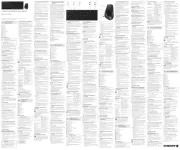
14 Juli 2025

24 November 2024

17 November 2024

17 November 2024

17 November 2024

17 November 2024

17 November 2024

17 November 2024

17 November 2024

16 November 2023
Handleiding Niet gecategoriseerd
- Pliant Technologies
- Fannova
- Pentacon
- Ziehl
- Profile
- IConnectivity
- Honeywell
- Vortex
- Hacienda
- Schaffner
- Fiilex
- Seidio
- ProTeam
- Tecnoinox
- Nureva
Nieuwste handleidingen voor Niet gecategoriseerd

2 Augustus 2025

2 Augustus 2025

1 Augustus 2025

1 Augustus 2025

1 Augustus 2025

1 Augustus 2025

1 Augustus 2025

1 Augustus 2025

1 Augustus 2025

1 Augustus 2025